Dell Latitude E5530 User Manual [gr]
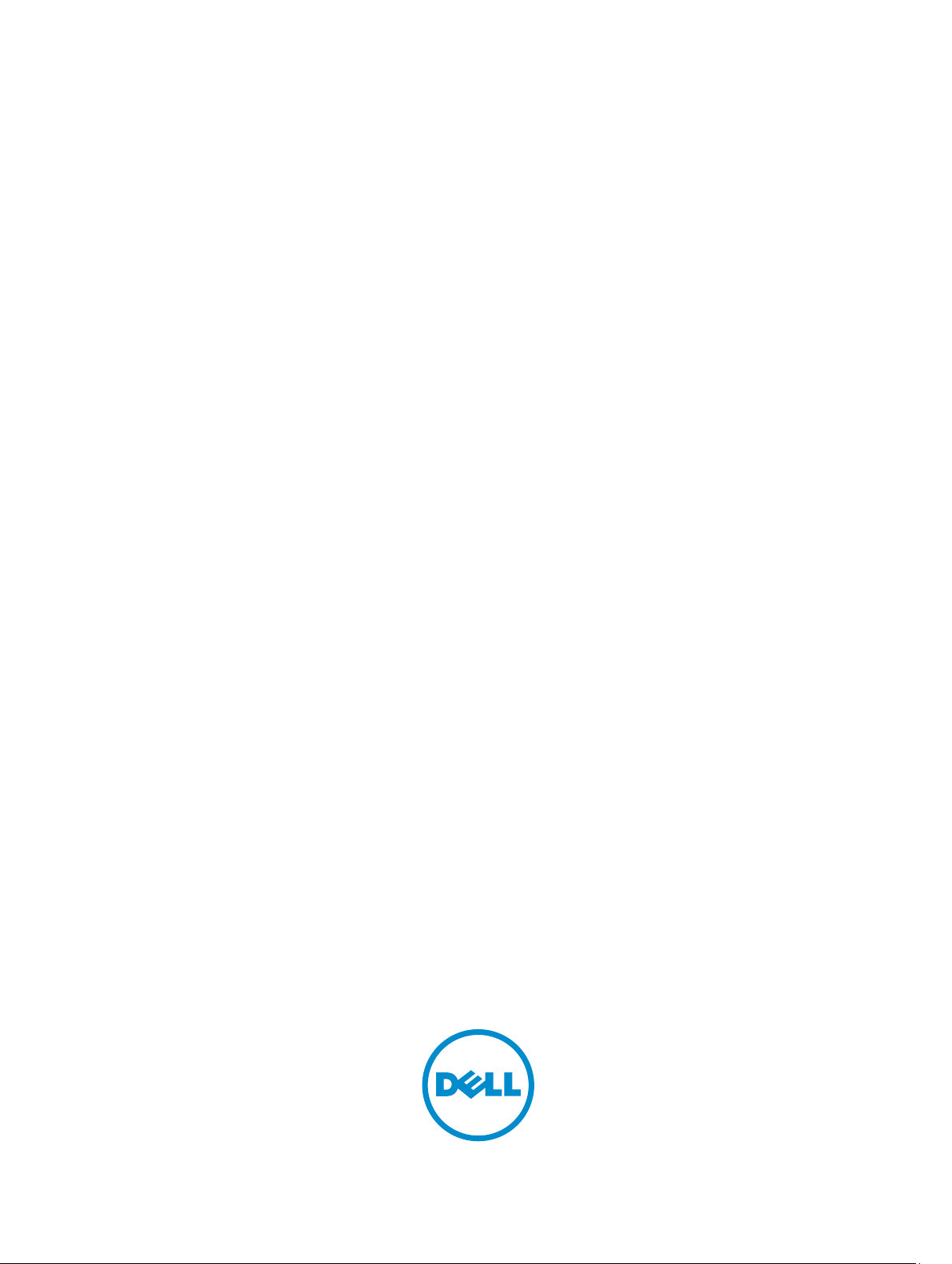
Dell Latitude E5530
Εγχειρίδιο κατόχου
Μοντέλο σύμφωνα με τους κανονισμούς: P28G
Τύπος σύμφωνα με τους κανονισμούς: P28G001
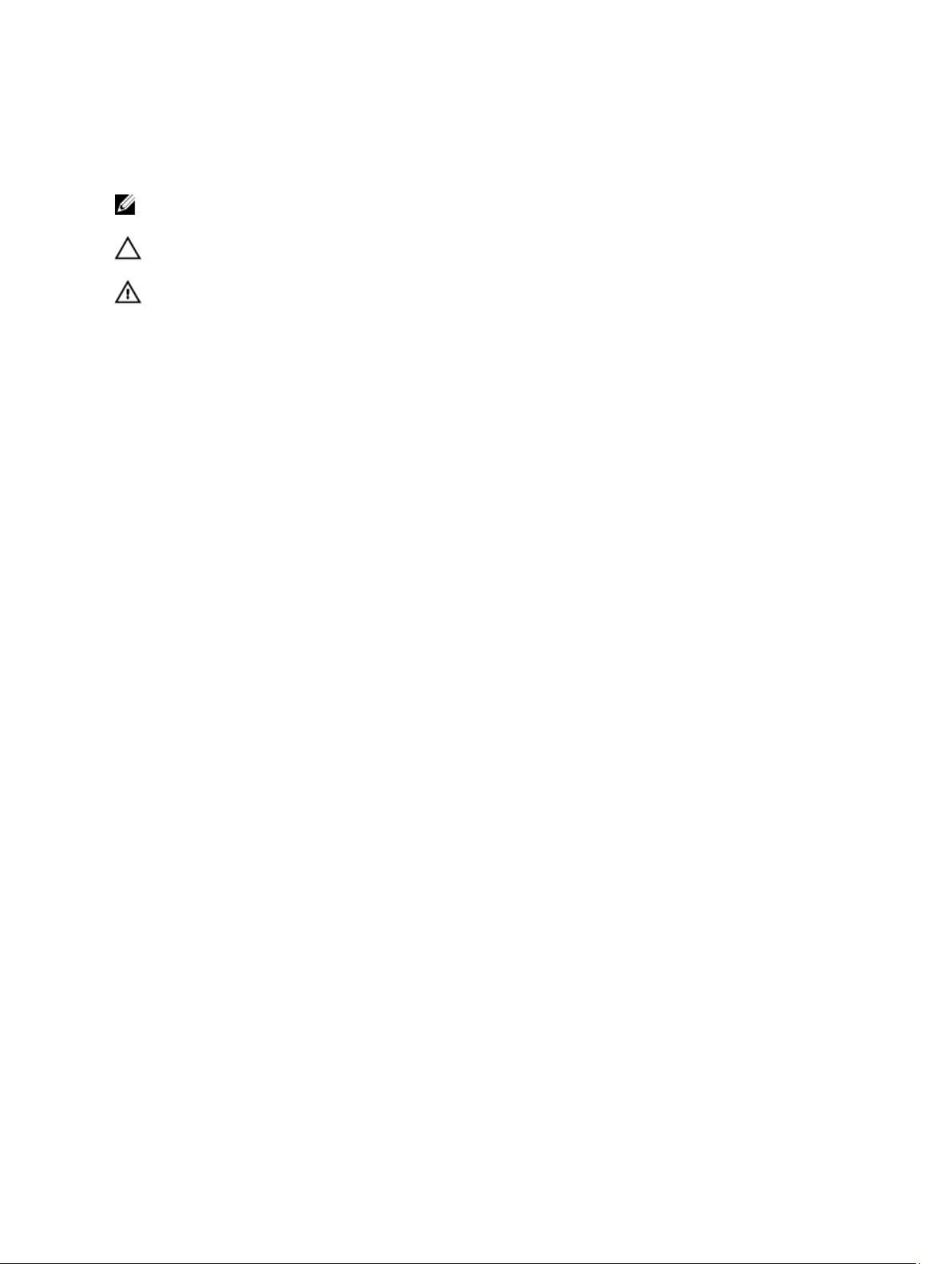
Σημειώσεις, ειδοποιήσεις και προσοχές
ΣΗΜΕΙΩΣΗ: Η ΣΗΜΕΙΩΣΗ υποδεικνύει σημαντικές πληροφορίες που σας βοηθούν να χρησιμοποιείτε
καλύτερα τον υπολογιστή σας.
ΠΡΟΣΟΧΗ: Η ΠΡΟΣΟΧΗ υποδηλώνει είτε δυνητική βλάβη υλικού είτε απώλεια δεδομένων και δηλώνει
τον τρόπο με τον οποίο μπορείτε να αποφύγετε το πρόβλημα.
ΠΡΟΕΙΔΟΠΟΙΗΣΗ: Η ΕΙΔΟΠΟΙΗΣΗ αφορά πιθανή υλική ζημιά, σωματικό τραυματισμό ή θάνατο.
© 2013 Dell Inc. Με επιφύλαξη κάθε νόμιμου δικαιώματος.
Εμπορικά σήματα που χρησιμοποιούνται στο κείμενο: η ονομασία Dell™, το λογότυπο της Dell και οι ονομασίες Dell Boomi™,
Dell Precision™ , OptiPlex™, Latitude™, PowerEdge™, PowerVault™, PowerConnect™, OpenManage™, EqualLogic™,
Compellent™, KACE™, FlexAddress™, Force10™, Venue™ και Vostro™ είναι εμπορικά σήματα της Dell Inc. Οι ονομασίες
Intel®, Pentium®, Xeon®, Core® και Celeron® είναι σήματα κατατεθέντα της Intel Corporation στις ΗΠΑ και σε άλλες χώρες.
Η ονομασία AMD® είναι σήμα κατατεθέν και οι ονομασίες AMD Opteron™, AMD Phenom™ και AMD Sempron™ είναι
εμπορικά σήματα της Advanced Micro Devices, Inc. Οι ονομασίες Microsoft®, Windows®, Windows Server®,
Internet Explorer®, MS-DOS®, Windows Vista® και Active Directory® είναι ή εμπορικά σήματα ή σήματα κατατεθέντα της
Microsoft Corporation στις ΗΠΑ ή/και σε άλλες χώρες. Οι ονομασίες Red Hat® και Red Hat® Enterprise Linux® είναι σήματα
κατατεθέντα της Red Hat, Inc. στις ΗΠΑ και/ή σε άλλες χώρες. Οι ονομασίες Novell® και SUSE® είναι σήματα κατατεθέντα της
Novell Inc. στις ΗΠΑ και σε άλλες χώρες. Η ονομασία Oracle® είναι σήμα κατατεθέν της Oracle Corporation και/ή των
θυγατρικών της εταιρειών. Οι ονομασίες Citrix®, Xen®, XenServer® και XenMotion® είναι ή σήματα κατατεθέντα ή εμπορικά
σήματα της Citrix Systems, Inc. στις ΗΠΑ και/ή σε άλλες χώρες. Οι ονομασίες VMware®, vMotion®, vCenter®, vCenter SRM
και vSphere® είναι σήματα κατατεθέντα ή εμπορικά σήματα της VMware, Inc. στις ΗΠΑ ή σε άλλες χώρες. Η ονομασία IBM
είναι σήμα κατατεθέν της International Business Machines Corporation.
2013 – 12
Rev. A01
®
™
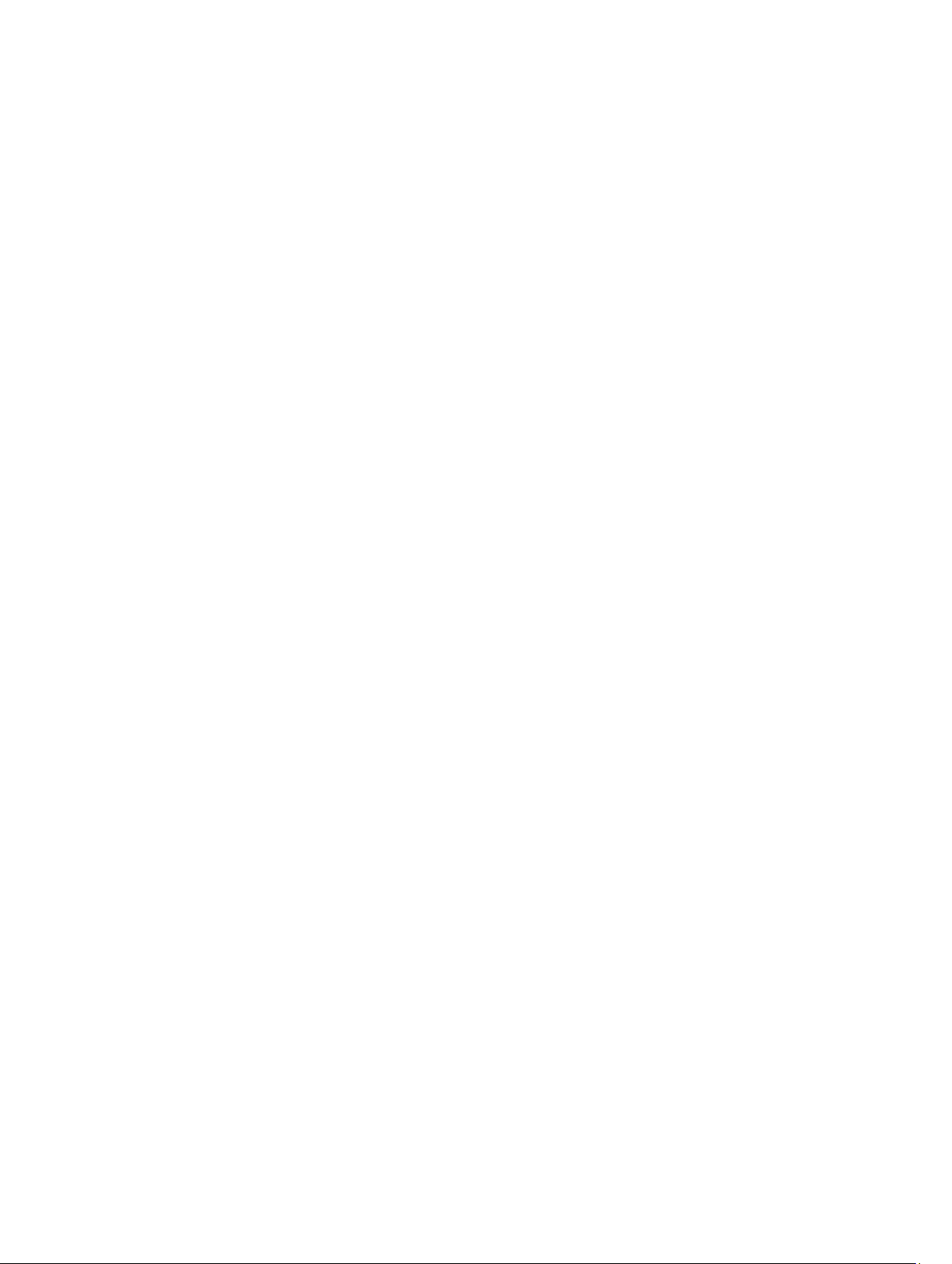
Πίνακας περιεχομένων
1 Εκτέλεση εργασιών στον υπολογιστή σας.................................................................7
Πριν από την εκτέλεση εργασιών στο εσωτερικό του υπολογιστή σας...........................................................7
Απενεργοποίηση του υπολογιστή σας.........................................................................................................9
Μετά την εκτέλεση εργασιών στο εσωτερικό του υπολογιστή σας................................................................9
2 Αφαίρεση και εγκατάσταση εξαρτημάτων.............................................................11
Συνιστώμενα εργαλεία.............................................................................................................................11
Αφαίρεση της κάρτας SD.........................................................................................................................11
Εγκατάσταση της κάρτας SD................................................................................................................... 11
Αφαίρεση της μπαταρίας.........................................................................................................................12
Εγκατάσταση της μπαταρίας................................................................................................................... 12
Αφαίρεση της κάρτας της μονάδας ταυτότητας συνδρομητή (Subscriber identity module (SIM))............. 13
Εγκατάσταση της κάρτας της μονάδας ταυτότητας συνδρομητή (Subscriber identity module (SIM))........13
Αφαίρεση της στεφάνης συγκράτησης της οθόνης.....................................................................................13
Εγκατάσταση της στεφάνης συγκράτησης της οθόνης............................................................................... 14
Αφαίρεση της κάμερας............................................................................................................................14
Εγκατάσταση της κάμερας...................................................................................................................... 15
Αφαίρεση του πλαισίου της οθόνης..........................................................................................................15
Εγκατάσταση του πλαισίου της οθόνης.....................................................................................................17
Αφαίρεση του πλαισίου του πληκτρολογίου..............................................................................................18
Εγκατάσταση του πλαισίου του πληκτρολογίου........................................................................................ 19
Αφαίρεση τoυ πληκτρολογίου.................................................................................................................20
Εγκατάσταση του πληκτρολογίου............................................................................................................22
Αφαίρεση του πλαισίου πρόσβασης......................................................................................................... 23
Εγκατάσταση του πλαισίου πρόσβασης....................................................................................................24
Αφαίρεση της μονάδας οπτικού δίσκου....................................................................................................24
Εγκατάσταση της μονάδας οπτικού δίσκου.............................................................................................. 26
Αφαίρεση του σκληρού δίσκου................................................................................................................26
Εγκατάσταση του σκληρού δίσκου.......................................................................................................... 28
Αφαίρεση της κάρτας WLAN.................................................................................................................. 28
Εγκατάσταση της κάρτας WLAN.............................................................................................................29
Αφαίρεση της μονάδας μνήμης...............................................................................................................29
Εγκατάσταση της μονάδας μνήμης..........................................................................................................29
Αφαίρεση του δεξιού βασικού πλαισίου...................................................................................................30
Εγκατάσταση του δεξιού βασικού πλαισίου..............................................................................................30
Αφαίρεση της μονάδας ψύξης..................................................................................................................31
Εγκατάσταση της μονάδας ψύξης............................................................................................................ 31
Αφαίρεση του επεξεργαστή.....................................................................................................................32
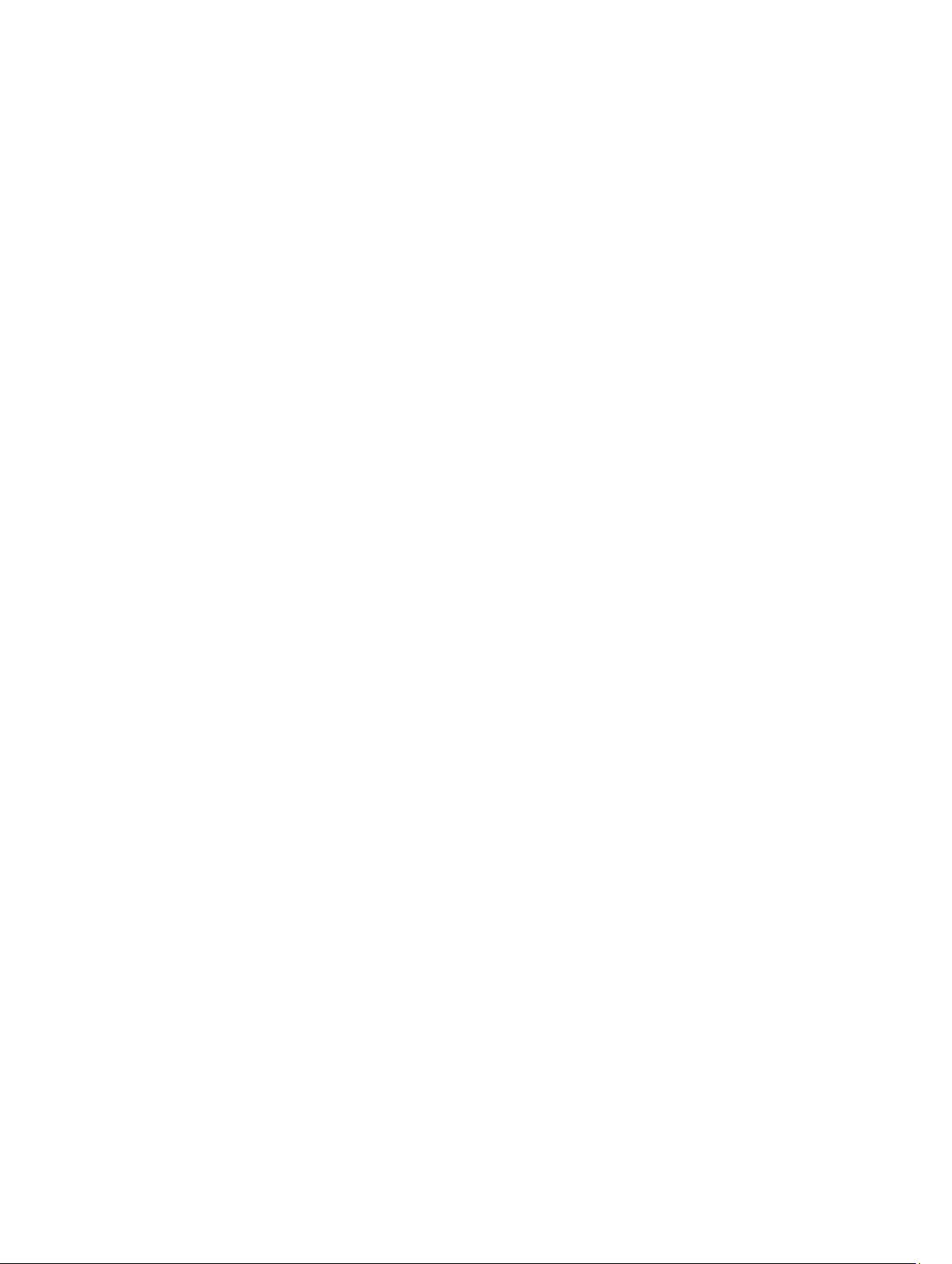
Εγκατάσταση του επεξεργαστή................................................................................................................32
Αφαίρεση του στηρίγματος παλάμης....................................................................................................... 33
Εγκατάσταση του στηρίγματος παλάμης..................................................................................................35
Αφαίρεση της θήκης της συσκευής ανάγνωσης ExpressCard................................................................... 36
Εγκατάσταση της θήκης της συκευής ανάγνωσης ExpressCard................................................................36
Αφαίρεση της μονάδας Bluetooth..........................................................................................................37
Εγκατάσταση της μονάδας Bluetooth.....................................................................................................37
Αφαίρεση της κάρτας ήχου..................................................................................................................... 38
Εγκατάσταση της κάρτας ήχου................................................................................................................38
Αφαίρεση της διάταξης της οθόνης..........................................................................................................39
Εγκατάσταση της διάταξης της οθόνης.....................................................................................................41
Αφαίρεση του δεξιού πλαισίου υποστήριξης.............................................................................................42
Εγκατάσταση του δεξιού πλαισίου υποστήριξης....................................................................................... 42
Αφαίρεση της κάρτας μόντεμ..................................................................................................................43
Εγκατάσταση της κάρτας μόντεμ............................................................................................................ 43
Αφαίρεση του αριστερού πλαισίου υποστήριξης.......................................................................................44
Εγκατάσταση του αριστερού πλαισίου υποστήριξης..................................................................................45
Αφαίρεση της πλακέτας συστήματος....................................................................................................... 45
Εγκατάσταση της πλακέτας συστήματος..................................................................................................48
Αφαίρεση της στρογγυλής πλακέ μπαταρίας............................................................................................ 49
Εγκατάσταση της στρογγυλής πλακέ μπαταρίας.......................................................................................49
Αφαίρεση της πλακέτας εισόδου/εξόδου (I/O)......................................................................................... 50
Εγκατάσταση της πλακέτας εισόδου/εξόδου (I/O).....................................................................................51
Αφαίρεση του συνδέσμου τροφοδοσίας................................................................................................... 52
Εγκατάσταση του συνδέσμου τροφοδοσίας.............................................................................................. 53
Αφαίρεση του ανεμιστήρα του συστήματος............................................................................................. 54
Εγκατάσταση του ανεμιστήρα του συστήματος........................................................................................ 55
Αφαίρεση του συνδέσμου δικτύου...........................................................................................................56
Εγκατάσταση της υποδοχής συνδέσμου δικτύου.......................................................................................56
Αφαίρεση των ηχείων............................................................................................................................. 57
Εγκατάσταση των ηχείων........................................................................................................................58
3 Προδιαγραφές............................................................................................................ 61
Προδιαγραφές........................................................................................................................................ 61
4 Πληροφορίες θύρας σύνδεσης................................................................................. 67
5 Πρόσθετες πληροφορίες...........................................................................................69
6 Πρόγραμμα System Setup (Ρύθμιση συστήματος)............................................. 71
Επισκόπηση ...........................................................................................................................................71
Είσοδος στο πρόγραμμα System Setup (Ρύθμιση συστήματος)................................................................71
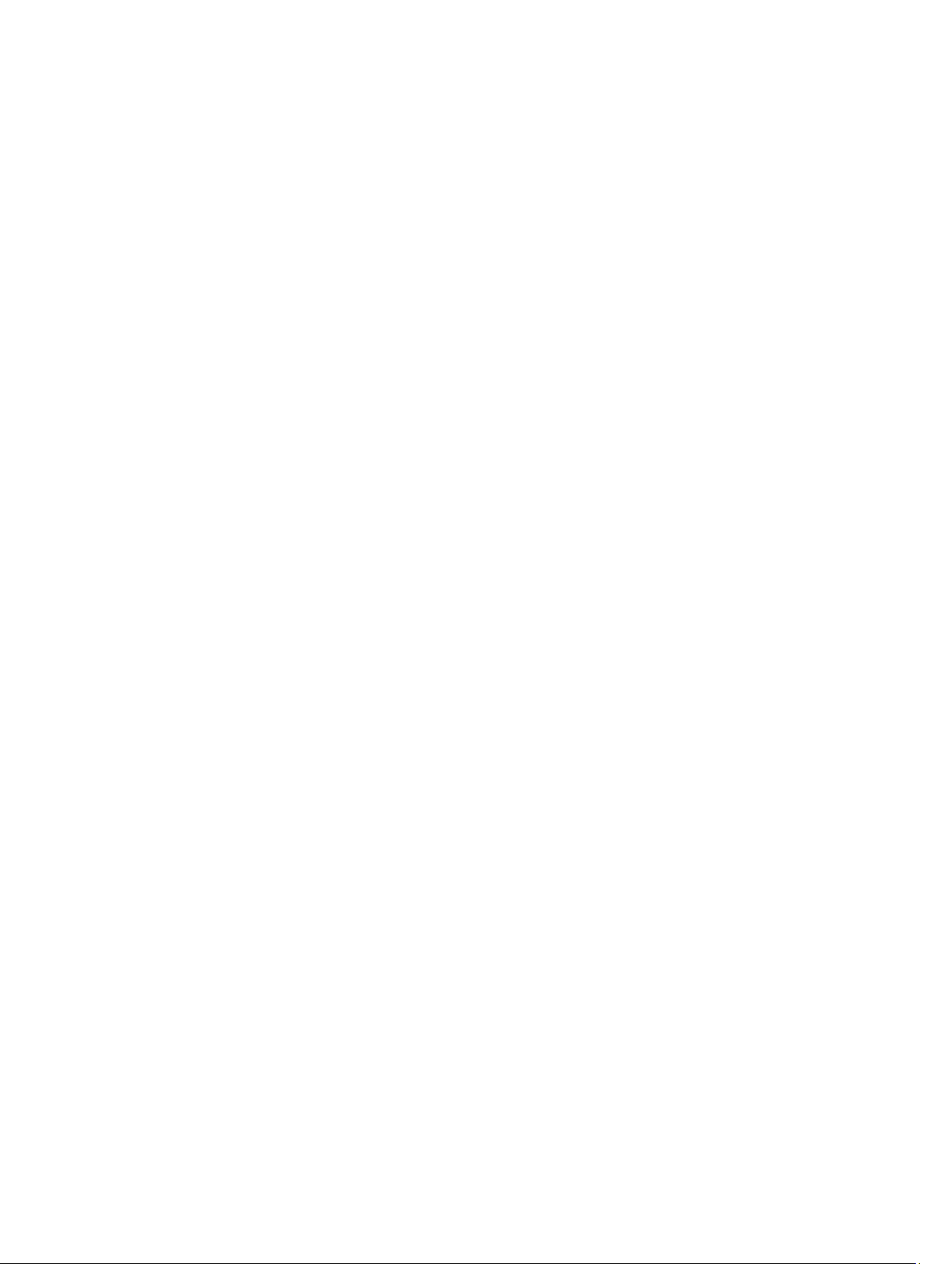
Επιλογές στο πρόγραμμα System Setup (Ρύθμιση συστήματος).............................................................. 71
7 Διαγνωστικά...............................................................................................................83
Διαγνωστικά.......................................................................................................................................... 83
8 Επικοινωνία με την Dell.......................................................................................... 85
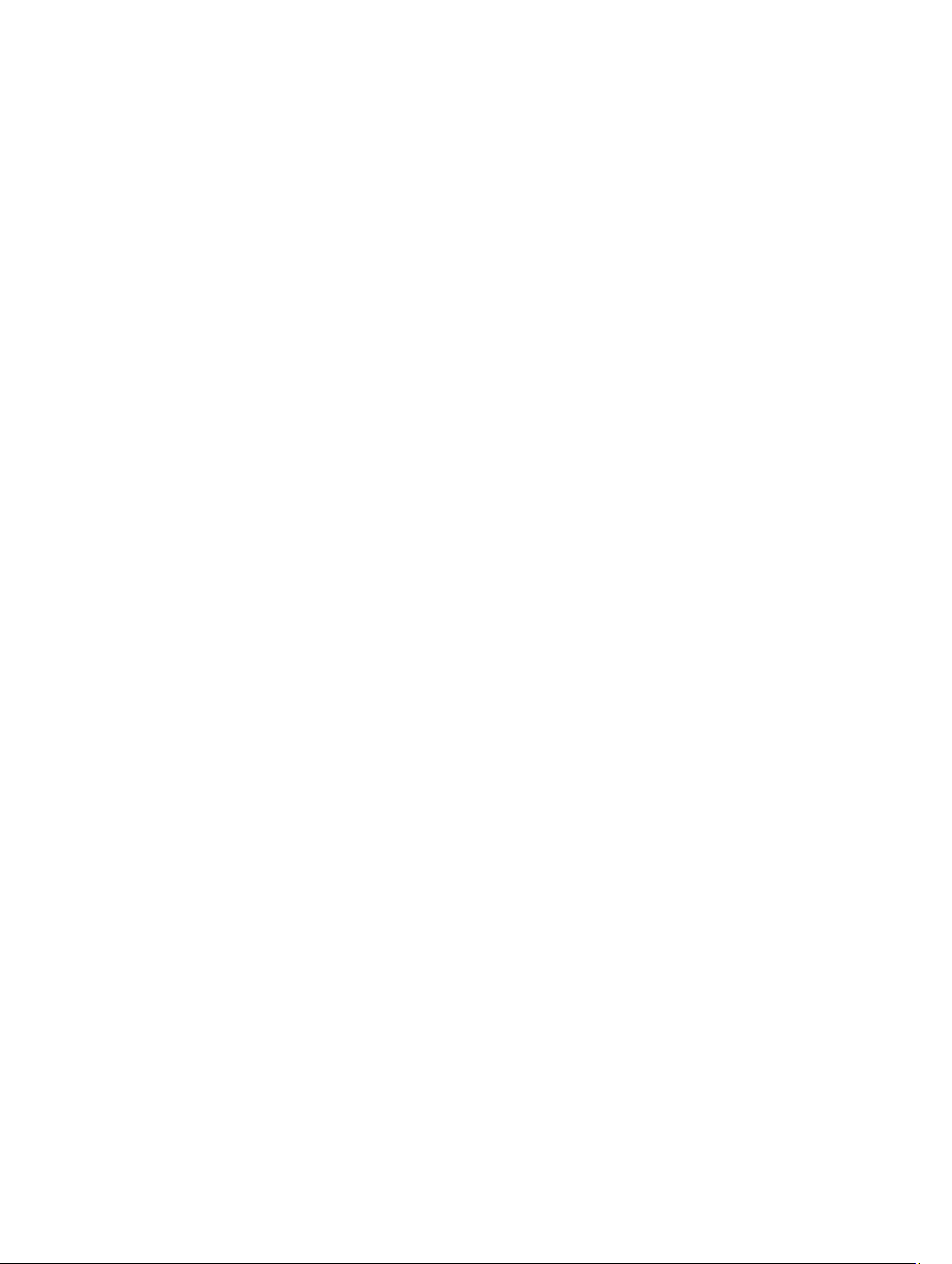
6
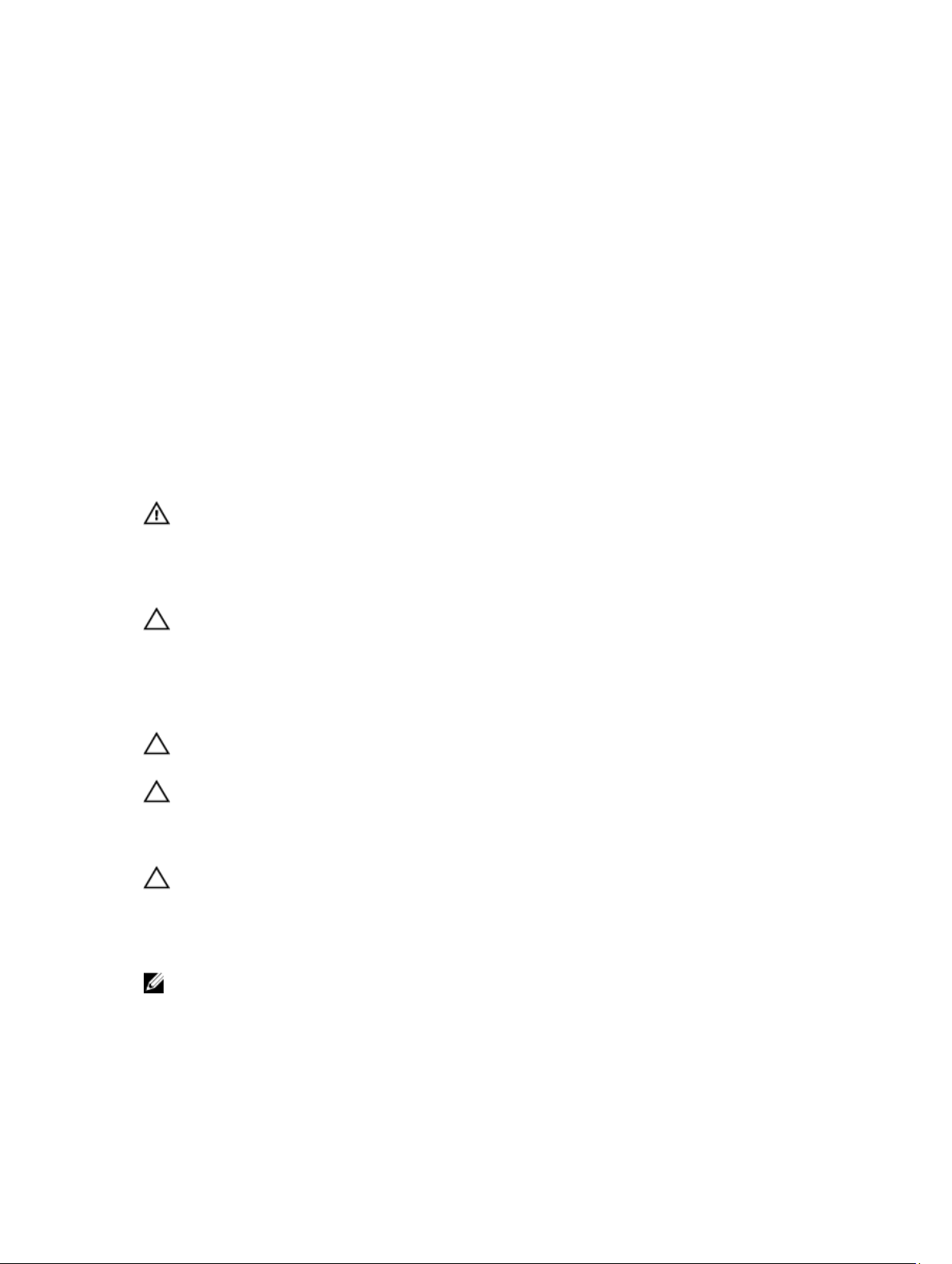
1
Εκτέλεση εργασιών στον υπολογιστή σας
Πριν από την εκτέλεση εργασιών στο εσωτερικό του υπολογιστή σας
Για να προστατευτεί ο υπολογιστής σας από πιθανή ζημιά και να διασφαλιστεί η ατομική σας προστασία,
ακολουθήστε τις παρακάτω κατευθυντήριες οδηγίες για θέματα ασφάλειας. Αν δεν αναφέρεται κάτι διαφορετικό, για
κάθε διαδικασία που περιλαμβάνει το έγγραφο θεωρείται δεδομένο ότι πληρούνται οι εξής προϋποθέσεις:
• Διαβάσατε τις πληροφορίες που παραλάβατε μαζί με τον υπολογιστή σας και αφορούν θέματα ασφάλειας.
• Μπορείτε να αντικαταστήσετε κάποιο εξάρτημα ή--αν το αγοράσατε χωριστά--να το εγκαταστήσετε εκτελώντας
τη διαδικασία αφαίρεσης με αντίστροφη σειρά.
ΠΡΟΕΙΔΟΠΟΙΗΣΗ: Διαβάστε τις οδηγίες που παραλάβατε μαζί με τον υπολογιστή σας και αφορούν
θέματα ασφάλειας, προτού εκτελέσετε οποιαδήποτε εργασία στο εσωτερικό του. Για πρόσθετες
πληροφορίες σχετικά με τις άριστες πρακτικές σε θέματα ασφάλειας, ανατρέξτε στην αρχική σελίδα του
ιστοτόπου για τη συμμόρφωση προς τις κανονιστικές διατάξεις στην ιστοσελίδα www.dell.com/
regulatory_compliance .
ΠΡΟΣΟΧΗ: Πολλές επισκευές μπορούν να εκτελεστούν μόνο από εξουσιοδοτημένο τεχνικό συντήρησης.
Εσείς πρέπει να αναλαμβάνετε μόνο την αντιμετώπιση προβλημάτων και απλές επισκευές σύμφωνα με
την εξουσιοδότηση που σας παρέχεται μέσω της τεκμηρίωσης του προϊόντος σας ή με βάση τις οδηγίες
που σας δίνει η ομάδα τεχνικής εξυπηρέτησης και υποστήριξης μέσω Internet ή τηλεφώνου. Η εγγύησή
σας δεν καλύπτει ζημιές λόγω εργασιών συντήρησης που δεν είναι εξουσιοδοτημένες από την Dell.
Διαβάστε και ακολουθήστε τις οδηγίες που παραλάβατε μαζί με το προϊόν και αφορούν θέματα ασφάλειας.
ΠΡΟΣΟΧΗ: Προς αποφυγή ηλεκτροστατικής εκφόρτισης, γειωθείτε χρησιμοποιώντας μεταλλικό
περικάρπιο γείωσης ή αγγίζοντας κατά διαστήματα κάποια άβαφη μεταλλική επιφάνεια.
ΠΡΟΣΟΧΗ: Φροντίστε να μεταχειρίζεστε τα εξαρτήματα και τις κάρτες με προσοχή. Μην αγγίζετε τα
εξαρτήματα ή τις επαφές στις κάρτες. Φροντίστε να πιάνετε τις κάρτες από τις άκρες τους ή από τον
μεταλλικό βραχίονα στήριξής τους. Φροντίστε να πιάνετε τα εξαρτήματα, όπως τον επεξεργαστή, από τις
άκρες τους και όχι από τις ακίδες τους.
ΠΡΟΣΟΧΗ: Όταν αποσυνδέετε ένα καλώδιο, τραβήξτε τον σύνδεσμο ή τη γλωττίδα του και όχι το ίδιο το
καλώδιο. Ορισμένα καλώδια έχουν συνδέσμους με γλωττίδες ασφαλείας. Αν αποσυνδέετε καλώδιο αυτού
του τύπου, πιέστε πρώτα τις γλωττίδες αυτές. Όπως τραβάτε τους συνδέσμους, φροντίστε να μένουν
απόλυτα ευθυγραμμισμένοι για να μη λυγίσει κάποια ακίδα τους. Επίσης, προτού συνδέσετε ένα καλώδιο,
βεβαιωθείτε ότι και οι δύο σύνδεσμοί του είναι σωστά προσανατολισμένοι και ευθυγραμμισμένοι.
ΣΗΜΕΙΩΣΗ: Το χρώμα του υπολογιστή σας και ορισμένων εξαρτημάτων μπορεί να διαφέρει από αυτό που
βλέπετε στις εικόνες του εγγράφου.
7
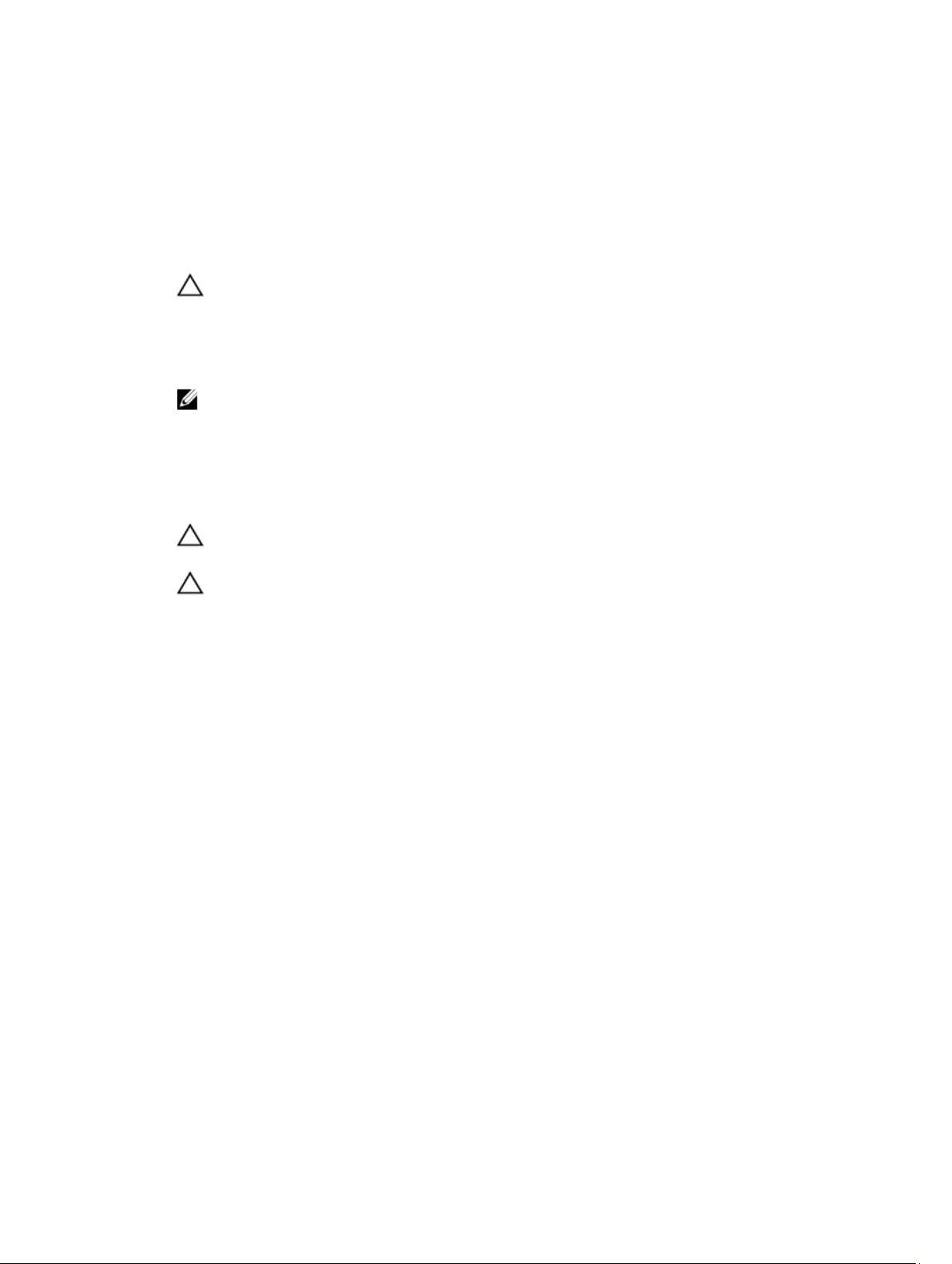
Για να μην προκληθεί ζημιά στον υπολογιστή σας, εκτελέστε τα βήματα που ακολουθούν προτού ξεκινήσετε τις
εργασίες στο εσωτερικό του.
1. Βεβαιωθείτε ότι η επιφάνεια εργασίας σας είναι επίπεδη και καθαρή για να μη γρατζουνιστεί το κάλυμμα του
υπολογιστή.
2. Σβήστε τον υπολογιστή σας (ανατρέξτε στην ενότητα Απενεργοποίηση του υπολογιστή σας).
3. Αν ο υπολογιστής είναι συνδεδεμένος με κάποια συσκευή υποδοχής (σύνδεσης), όπως με την προαιρετική βάση
μέσων ή με δευτερεύουσα μπαταρία, αποσυνδέστε τον.
ΠΡΟΣΟΧΗ: Για να αποσυνδέσετε ένα καλώδιο δικτύου, βγάλτε πρώτα το βύσμα του από τον
υπολογιστή σας και, στη συνέχεια, βγάλτε το άλλο βύσμα του από τη συσκευή δικτύου.
4. Αποσυνδέστε όλα τα καλώδια δικτύου από τον υπολογιστή.
5. Αποσυνδέστε τον υπολογιστή σας και όλες τις προσαρτημένες συσκευές από τις ηλεκτρικές τους πρίζες.
6. Κλείστε την οθόνη και γυρίστε τον υπολογιστή ανάποδα πάνω σε μια επίπεδη επιφάνεια εργασίας.
ΣΗΜΕΙΩΣΗ: Για να μην πάθει ζημιά η πλακέτα συστήματος, πρέπει να αφαιρείτε την κύρια μπαταρία
πριν από την εκτέλεση εργασιών συντήρησης στον υπολογιστή.
7. Αφαιρέστε την κύρια μπαταρία.
8. Γυρίστε πάλι τον υπολογιστή στη κανονική του θέση.
9. Ανοίξτε την οθόνη.
10. Πιέστε το κουμπί τροφοδοσίας για να γειωθεί η πλακέτα συστήματος.
ΠΡΟΣΟΧΗ: Για να αποφύγετε τον κίνδυνο ηλεκτροπληξίας, πρέπει πάντοτε να αποσυνδέετε τον
υπολογιστή σας από την ηλεκτρική πρίζα προτού ανοίξετε την οθόνη.
ΠΡΟΣΟΧΗ: Προτού αγγίξετε οτιδήποτε στο εσωτερικό του υπολογιστή σας, γειωθείτε αγγίζοντας
κάποια άβαφη μεταλλική επιφάνεια, όπως το μέταλλο στην πίσω πλευρά του υπολογιστή. Την ώρα
που εργάζεστε, φροντίστε να αγγίζετε κατά διαστήματα μια άβαφη μεταλλική επιφάνεια ώστε να
φεύγει ο στατικός ηλεκτρισμός που μπορεί να προκαλέσει βλάβη στα εσωτερικά εξαρτήματα.
11. Αφαιρέστε κάθε εγκατεστημένη ExpressCard ή έξυπνη κάρτα από τις αντίστοιχες θυρίδες.
8
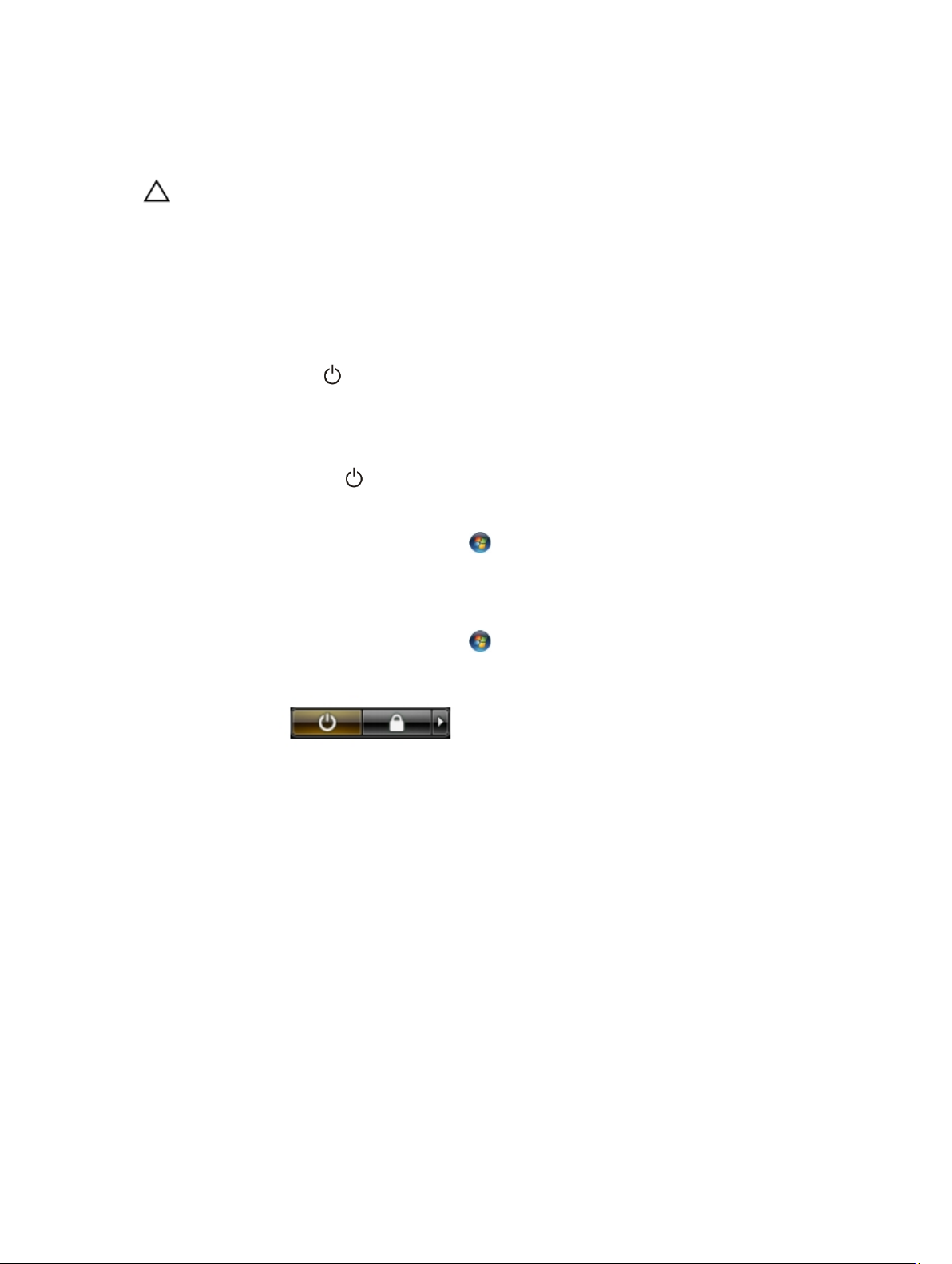
Απενεργοποίηση του υπολογιστή σας
ΠΡΟΣΟΧΗ: Για να μη χαθούν δεδομένα, αποθηκεύστε και κλείστε όλα τα ανοικτά αρχεία και τερματίστε
όλα τα ανοικτά προγράμματα προτού σβήσετε τον υπολογιστή σας.
1. Τερματίστε το λειτουργικό σύστημα:
– Σε Windows 8:
* Με χρήση συσκευής που διαθέτει λειτουργία αφής:
a. Μετακινήστε οριζόντια το δάχτυλό σας ξεκινώντας από τη δεξιά άκρη της οθόνης, ανοίξτε το μενού
Charms (Σύμβολα) και επιλέξτε Settings (Ρυθμίσεις).
b. Επιλέξτε το και ύστερα επιλέξτε Shut down (Τερματισμός λειτουργίας).
* Με χρήση ποντικιού:
a. Τοποθετήστε τον δείκτη στην πάνω δεξιά γωνία της οθόνης και κάντε κλικ στην επιλογή Settings
(Ρυθμίσεις).
b. Κάντε κλικ στο και επιλέξτε Shut down (Τερματισμός λειτουργίας).
– Σε Windows 7:
1. Κάντε κλικ στην επιλογή Start (Έναρξη) .
2. Κάντε κλικ στην επιλογή Shut Down (Τερματισμός).
ή
1. Κάντε κλικ στην επιλογή Start (Έναρξη) .
2. Κάντε κλικ στο βέλος στην κάτω δεξιά γωνία του μενού Start (Έναρξη) όπως υποδεικνύεται παρακάτω
και μετά κλικ στην επιλογή Shut Down (Τερματισμός λειτουργίας).
2. Βεβαιωθείτε ότι έχετε σβήσει τον υπολογιστή και όλες τις προσαρτημένες συσκευές. Αν ο υπολογιστής και οι
προσαρτημένες συσκευές δεν σβήσουν αυτόματα μετά τον τερματισμό τού λειτουργικού συστήματος, πιέστε και
κρατήστε πατημένο το κουμπί τροφοδοσίας για περίπου 4 δευτερόλεπτα ώστε να απενεργοποιηθούν.
Μετά την εκτέλεση εργασιών στο εσωτερικό του υπολογιστή σας
Αφού ολοκληρώσετε όλες τις διαδικασίες επανατοποθέτησης, βεβαιωθείτε ότι συνδέσατε κάθε εξωτερική συσκευή,
κάρτα και καλώδιο προτού θέσετε σε λειτουργία τον υπολογιστή σας.
9
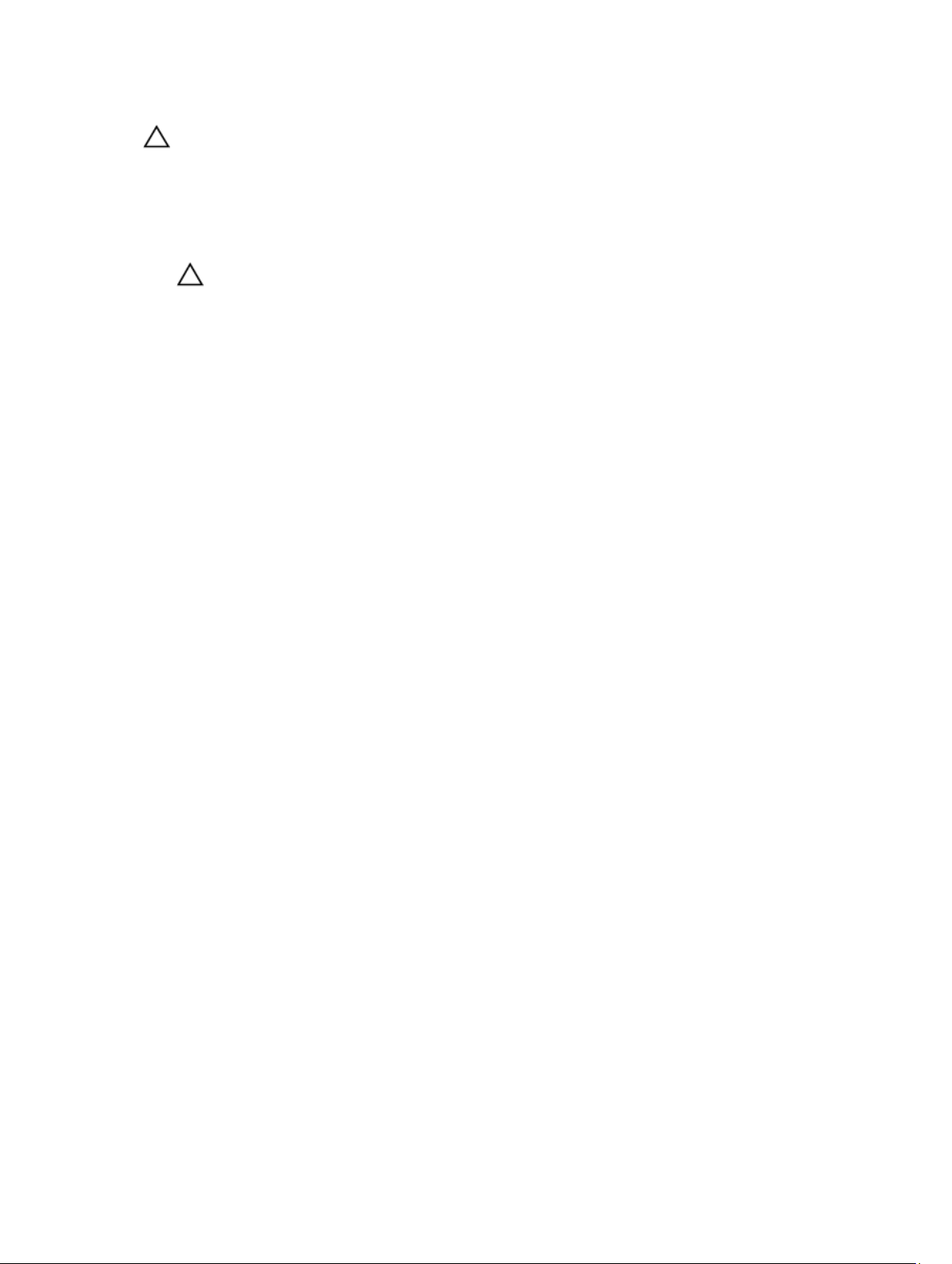
ΠΡΟΣΟΧΗ: Για να μην πάθει ζημιά ο υπολογιστής, πρέπει να χρησιμοποιείτε μόνο την μπαταρία που
είναι σχεδιασμένη για τον συγκεκριμένο υπολογιστή Dell. Μη χρησιμοποιείτε μπαταρίες που είναι
σχεδιασμένες για άλλους υπολογιστές Dell.
1. Συνδέστε κάθε εξωτερική συσκευή, όπως συσκευή προσομοίωσης θυρών, δευτερεύουσα μπαταρία ή βάση μέσων
και επανατοποθετήστε κάθε κάρτα, όπως η ExpressCard.
2. Συνδέστε κάθε καλώδιο τηλεφώνου ή δικτύου στον υπολογιστή σας.
ΠΡΟΣΟΧΗ: Για να συνδέσετε ένα καλώδιο δικτύου, συνδέστε πρώτα το ένα του βύσμα στη συσκευή
δικτύου και ύστερα το άλλο βύσμα στον υπολογιστή.
3. Επανατοποθετήστε την μπαταρία.
4. Συνδέστε τον υπολογιστή σας και όλες τις προσαρτημένες συσκευές στις ηλεκτρικές τους πρίζες.
5. Θέστε τον υπολογιστή σας σε λειτουργία.
10
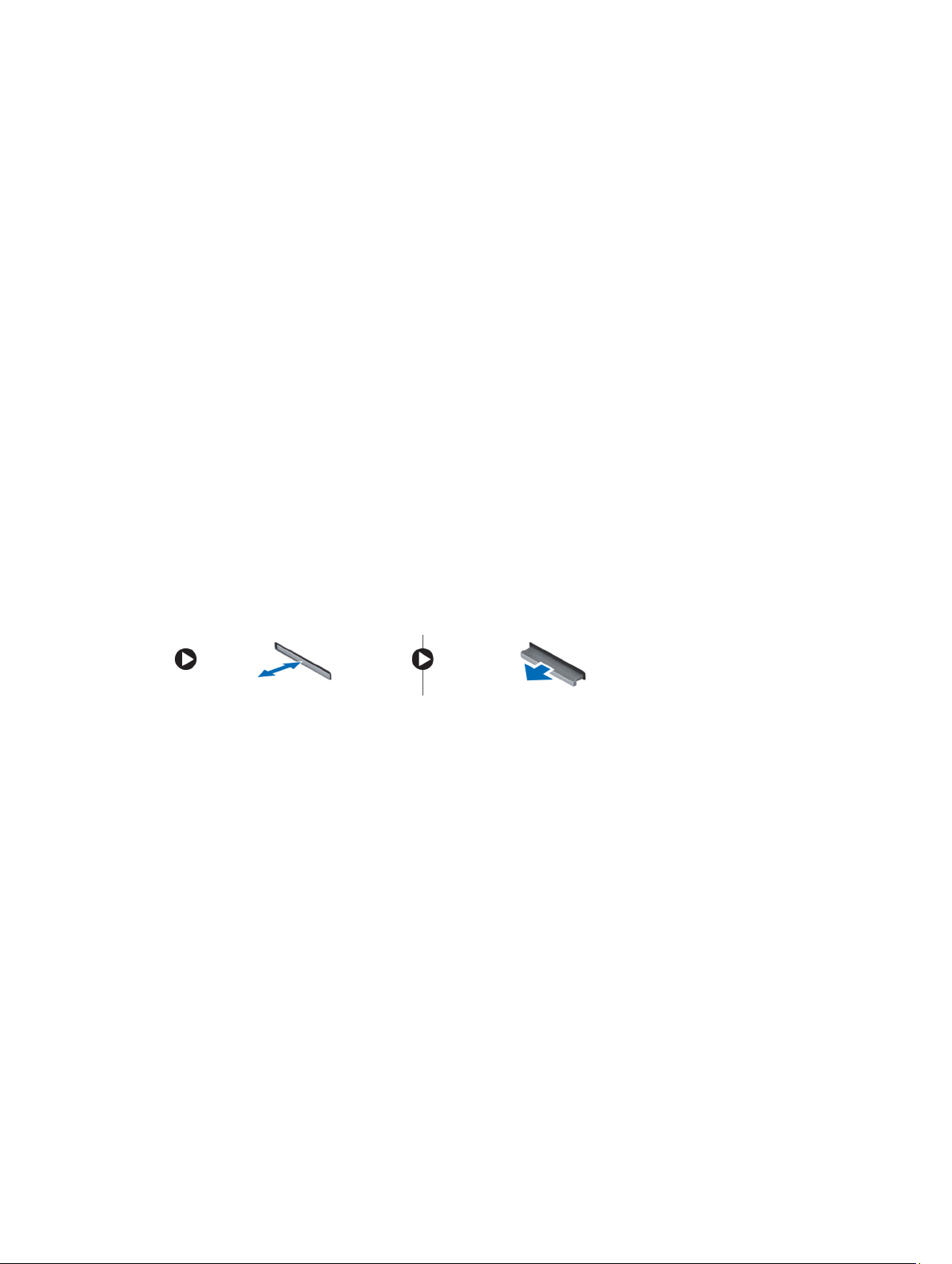
2
Αφαίρεση και εγκατάσταση εξαρτημάτων
Η ενότητα αυτή παρέχει λεπτομερείς πληροφορίες για τον τρόπο αφαίρεσης ή εγκατάστασης των εξαρτημάτων στον
υπολογιστή σας.
Συνιστώμενα εργαλεία
Για τις διαδικασίες που αναφέρει το έγγραφο μπορεί να απαιτούνται τα εξής εργαλεία:
• Μικρό κατσαβίδι με πλακέ μύτη
• Σταυροκατσάβιδο #0
• Σταυροκατσάβιδο #1
• Μικρή πλαστική σφήνα
Αφαίρεση της κάρτας SD
1. Ακολουθήστε τις διαδικασίες που περιγράφει η ενότητα Πριν από την εκτέλεση εργασιών στο εσωτερικό του
υπολογιστή σας.
2. Πιέστε προς τα μέσα την κάρτα SD για να την αποδεσμεύσετε από τον υπολογιστή.
3. Μετακινήστε συρτά την κάρτα SD και αφαιρέστε την από τον υπολογιστή.
Εγκατάσταση της κάρτας SD
1. Σπρώξτε την κάρτα μνήμης στο διαμέρισμά της τόσο ώστε να κουμπώσει στη σωστή θέση και να ακουστεί το
χαρακτηριστικό κλικ.
2. Ακολουθήστε τις διαδικασίες που περιγράφει η ενότητα Μετά την εκτέλεση εργασιών στο εσωτερικό του
υπολογιστή σας.
11

Αφαίρεση της μπαταρίας
1. Ακολουθήστε τις διαδικασίες που περιγράφονται στην ενότητα Πριν από την εκτέλεση εργασιών στο εσωτερικό του
υπολογιστή σας.
2. Σύρετε τα μάνταλα αποδέσμευσης της μπαταρίας στη θέση ξεκλειδώματος.
3. Βγάλτε την μπαταρία από τον υπολογιστή.
Εγκατάσταση της μπαταρίας
1. Σύρετε την μπαταρία μέσα στη υποδοχή της ωσότου κουμπώσει στη σωστή θέση και ακουστεί το χαρακτηριστικό
κλικ.
2. Ακολουθήστε τις διαδικασίες που περιγράφονται στην ενότητα Μετά την εκτέλεση εργασιών στο εσωτερικό του
υπολογιστή σας.
12
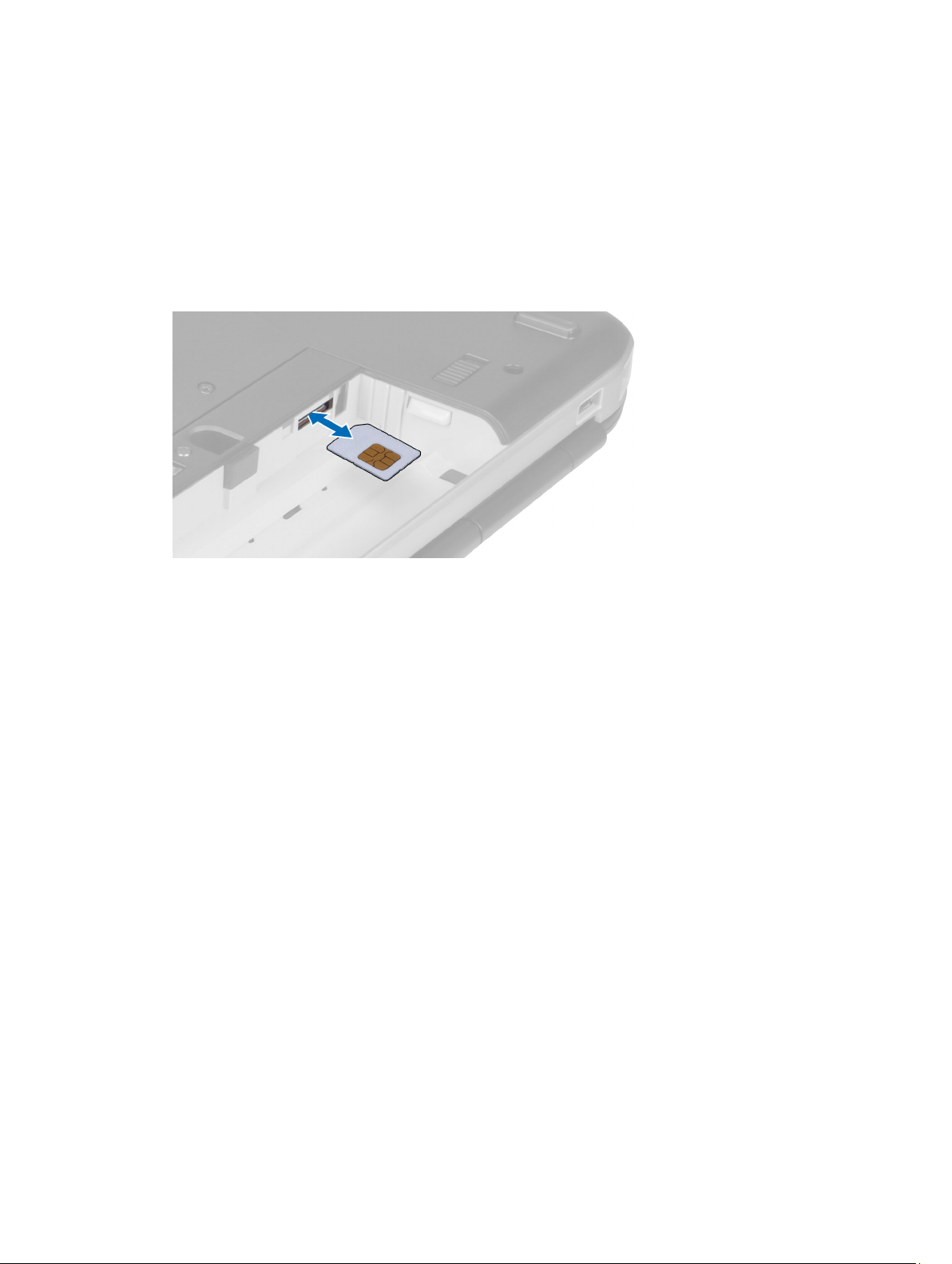
Αφαίρεση της κάρτας της μονάδας ταυτότητας συνδρομητή (Subscriber identity module (SIM)).
1. Ακολουθήστε τις διαδικασίες που περιγράφονται στην ενότητα Πριν από την εκτέλεση εργασιών στο εσωτερικό του
υπολογιστή σας.
2. Αφαιρέστε την μπαταρία.
3. Πιέστε και αποδεσμεύστε την κάρτα SIM που βρίσκεται στο τοίχωμα της μπαταρίας.
4. Σύρετε την κάρτα SIM έξω από τον υπολογιστή.
Εγκατάσταση της κάρτας της μονάδας ταυτότητας συνδρομητή (Subscriber identity module (SIM))
1. Εισάγετε την κάρτα ταυτότητας συνδρομητή (Subscriber identity module (SIM)) στην υποδοχή.
2. Εγκαταστήστε την μπαταρία.
3. Ακολουθήστε τις διαδικασίες που περιγράφονται στην ενότητα Μετά την εκτέλεση εργασιών στο εσωτερικό του
υπολογιστή σας
.
Αφαίρεση της στεφάνης συγκράτησης της οθόνης
1. Ακολουθήστε τις διαδικασίες που περιγράφονται στην ενότητα Πριν από την εκτέλεση εργασιών στο εσωτερικό του
υπολογιστή σας.
2. Αφαιρέστε την μπαταρία.
3. Ξεσφηνώστε το κάτω άκρο της στεφάνης συγκράτησης της οθόνης.
13
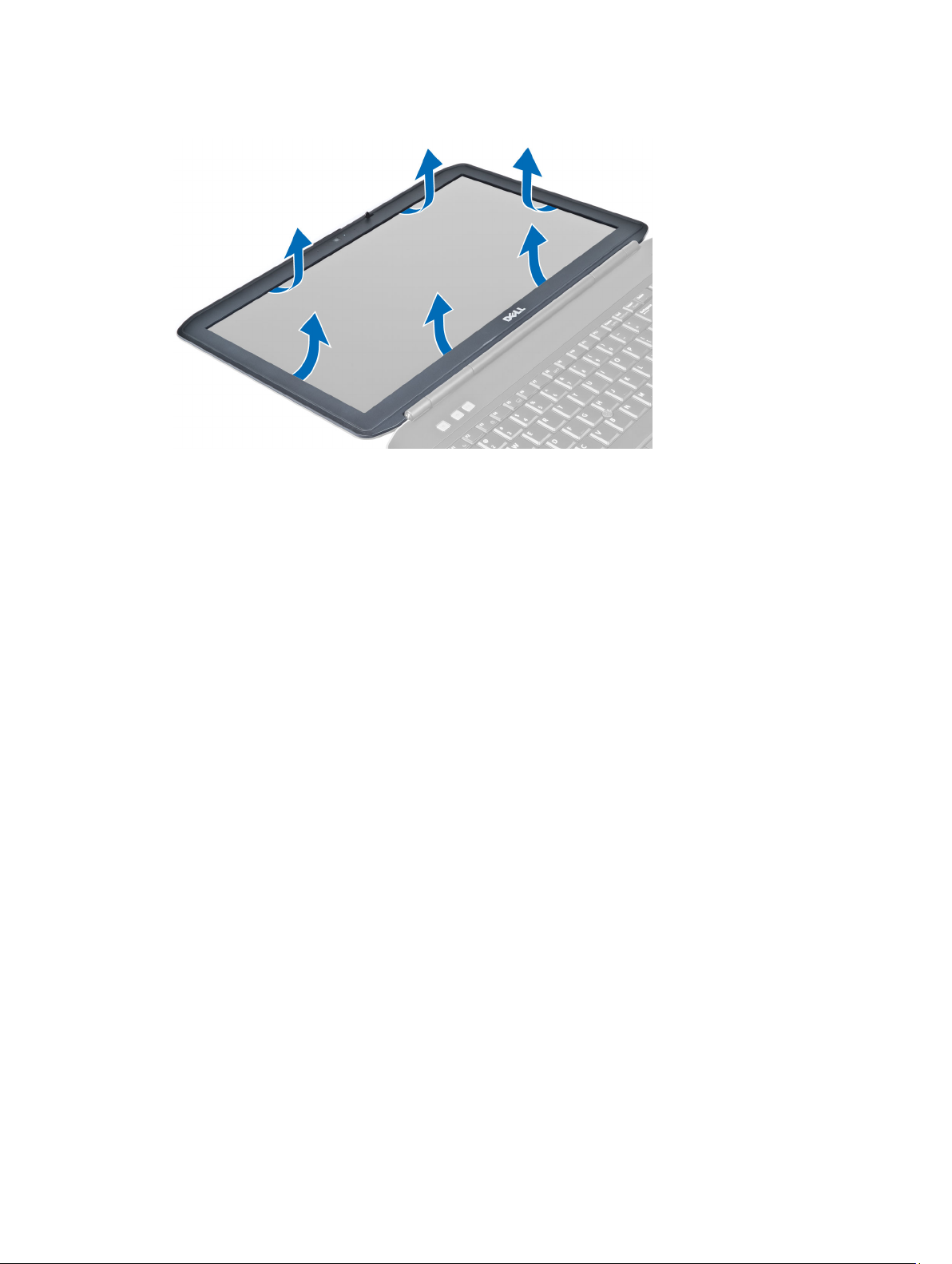
4. Κάντε το ίδιο στις πλευρές και το επάνω άκρο της στεφάνης συγκράτησης της οθόνης.
5. Αφαιρέστε τη στεφάνη συγκράτησης της οθόνης από τον υπολογιστή.
Εγκατάσταση της στεφάνης συγκράτησης της οθόνης
1. Τοποθετήστε τη στεφάνη συγκράτησης της οθόνης στη διάταξη της οθόνης.
2. Ξεκινώντας από την επάνω γωνία, πιέστε τη στεφάνη συγκράτησης της οθόνης και προχωρήστε σε κάθε πλευρά
της ωσότου κουμπώσει στη διάταξη της οθόνης.
3. Εγκαταστήστε την μπαταρία.
4. Ακολουθήστε τις διαδικασίες που περιγράφονται στην ενότητα Μετά την εκτέλεση εργασιών στο εσωτερικό του
υπολογιστή σας.
Αφαίρεση της κάμερας
1. Ακολουθήστε τις διαδικασίες που περιγράφει η ενότητα Πριν από την εκτέλεση εργασιών στο εσωτερικό του
υπολογιστή σας.
2. Αφαιρέστε:
a) την μπαταρία
b) τη στεφάνη συγκράτησης της οθόνης
14
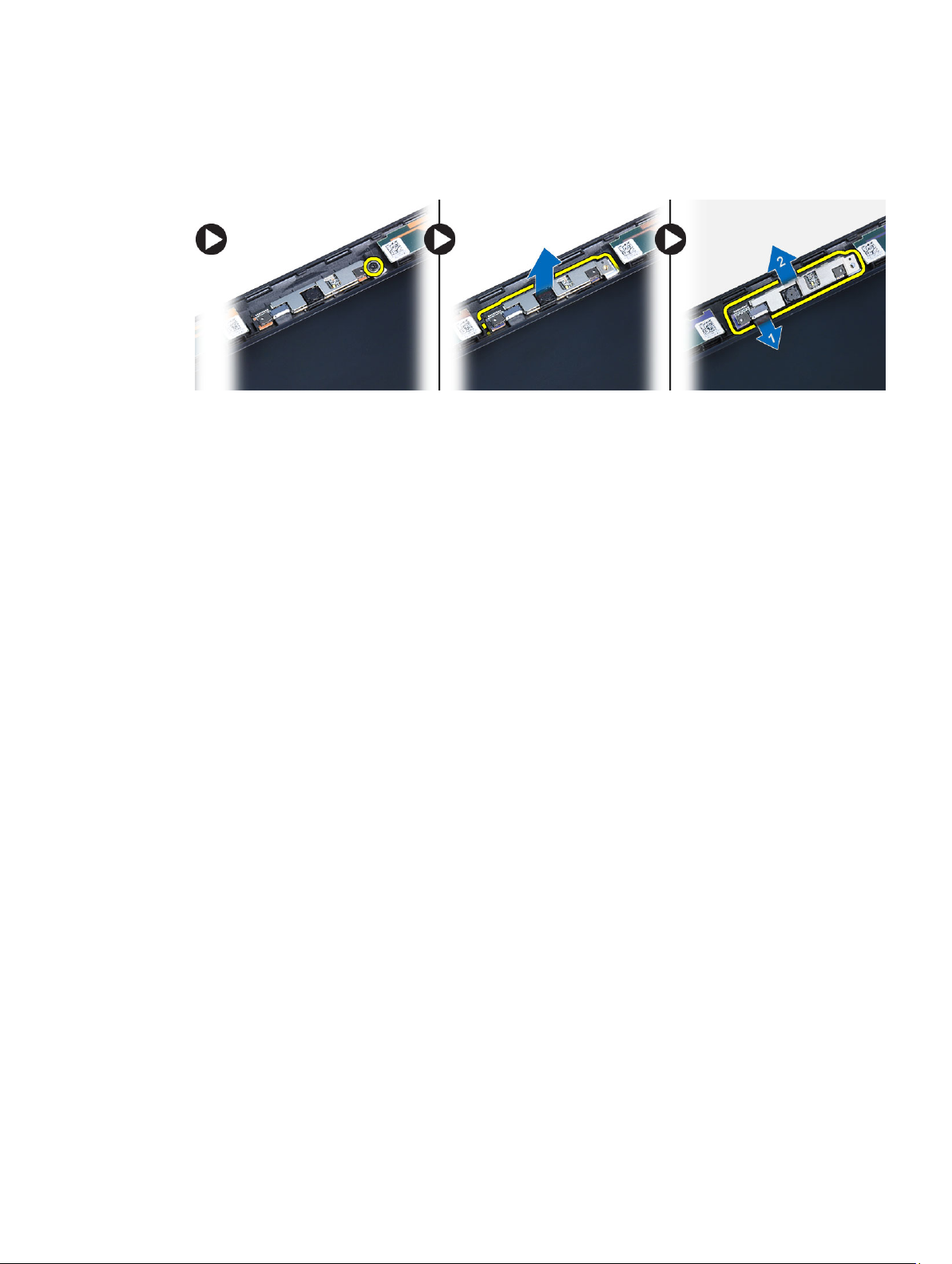
3. Εκτελέστε τα εξής βήματα:
a) Αφαιρέστε τη βίδα που συγκρατεί τη μονάδα κάμερας και μικροφώνου.
b) Αποσυνδέστε το καλώδιο της κάμερας.
c) Σηκώστε και αφαιρέστε τη μονάδα κάμερας και μικροφώνου.
Εγκατάσταση της κάμερας
1. Τοποθετήστε τη μονάδα κάμερας και μικροφώνου στη θέση της.
2. Συνδέστε το καλώδιο της κάμερας.
3. Σφίξτε τη βίδα για να στερεώσετε τη μονάδα κάμερας και μικροφώνου.
4. Εγκαταστήστε:
a) τη στεφάνη συγκράτησης της οθόνης
b) την μπαταρία
5. Ακολουθήστε τις διαδικασίες που περιγράφει η ενότητα Μετά την εκτέλεση εργασιών στο εσωτερικό του
υπολογιστή σας.
Αφαίρεση του πλαισίου της οθόνης
1. Ακολουθήστε τις διαδικασίες που περιγράφονται στην ενότητα Πριν από την εκτέλεση εργασιών στο εσωτερικό του
υπολογιστή σας
2. Αφαιρέστε:
a) την μπαταρία
b) τη στεφάνη συγκράτησης της οθόνης
.
15
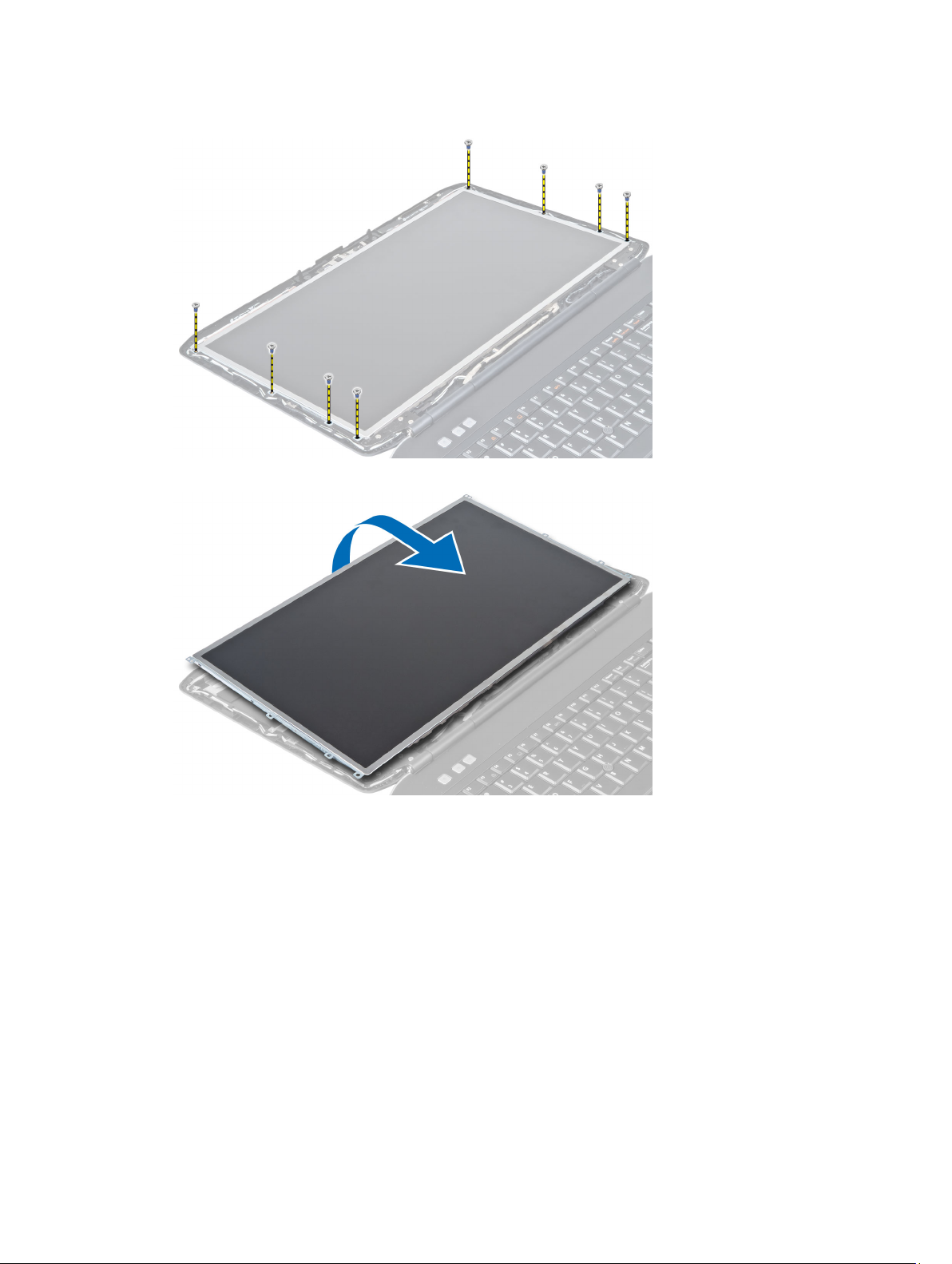
3. Αφαιρέστε τις βίδες που συγκρατούν το πλαίσιο της οθόνης στη θέση του.
4. Γυρίστε ανάποδα το πλαίσιο της οθόνης.
16
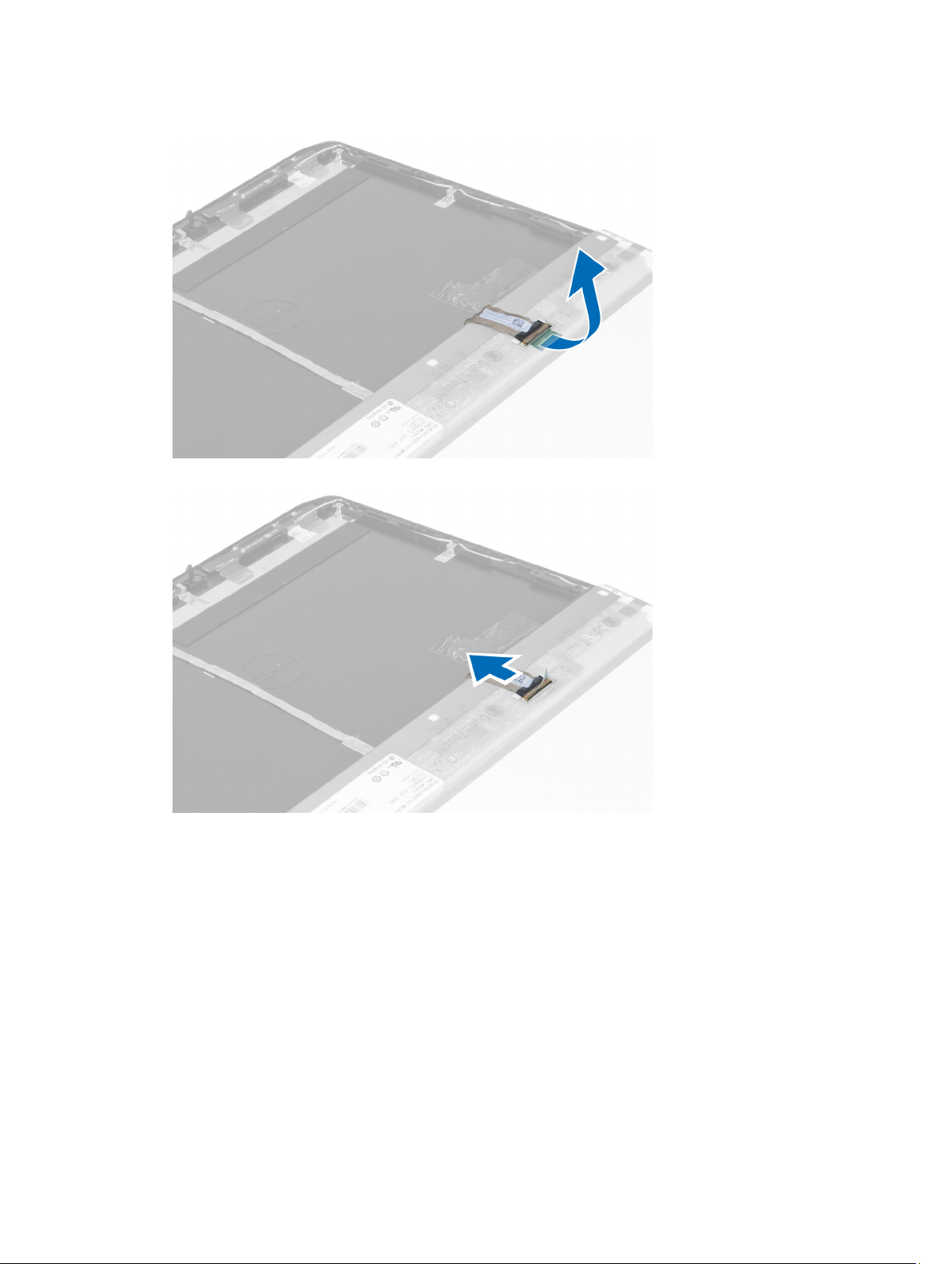
5. Σηκώστε την ταινία Mylar και αποσυνδέστε το καλώδιο LVDS από το πίσω μέρος του πλαισίου της οθόνης.
6. Αφαιρέστε το πλαίσιο της οθόνης από τη διάταξη της οθόνης.
Εγκατάσταση του πλαισίου της οθόνης
1. Τοποθετήστε τις βίδες που συγκρατούν τoυς βραχίονες οθόνης στο πλαίσιο της οθόνης.
2. Προσαρτήστε το πλαίσιο της οθόνης στη διάταξη της οθόνης.
3. Ευθυγραμμίστε το πλαίσιο της οθόνης στην αρχική του θέση στον υπολογιστή.
4. Συνδέστε το καλώδιο διαφορικής σηματοδοσίας χαμηλής τάσης (low-voltage differential signaling (LVDS))
στο πλαίσιο της οθόνης και προσαρτήστε την ταινία.
5. Αναποδογυρίστε το πλαίσιο της οθόνης και εγκαταστήστε τις βίδες που συγκρατούν το πλαίσιο της οθόνης στη
θέση του.
6. Εγκαταστήστε:
a) τη στεφάνη συγκράτησης της οθόνης
b) την μπαταρία
17
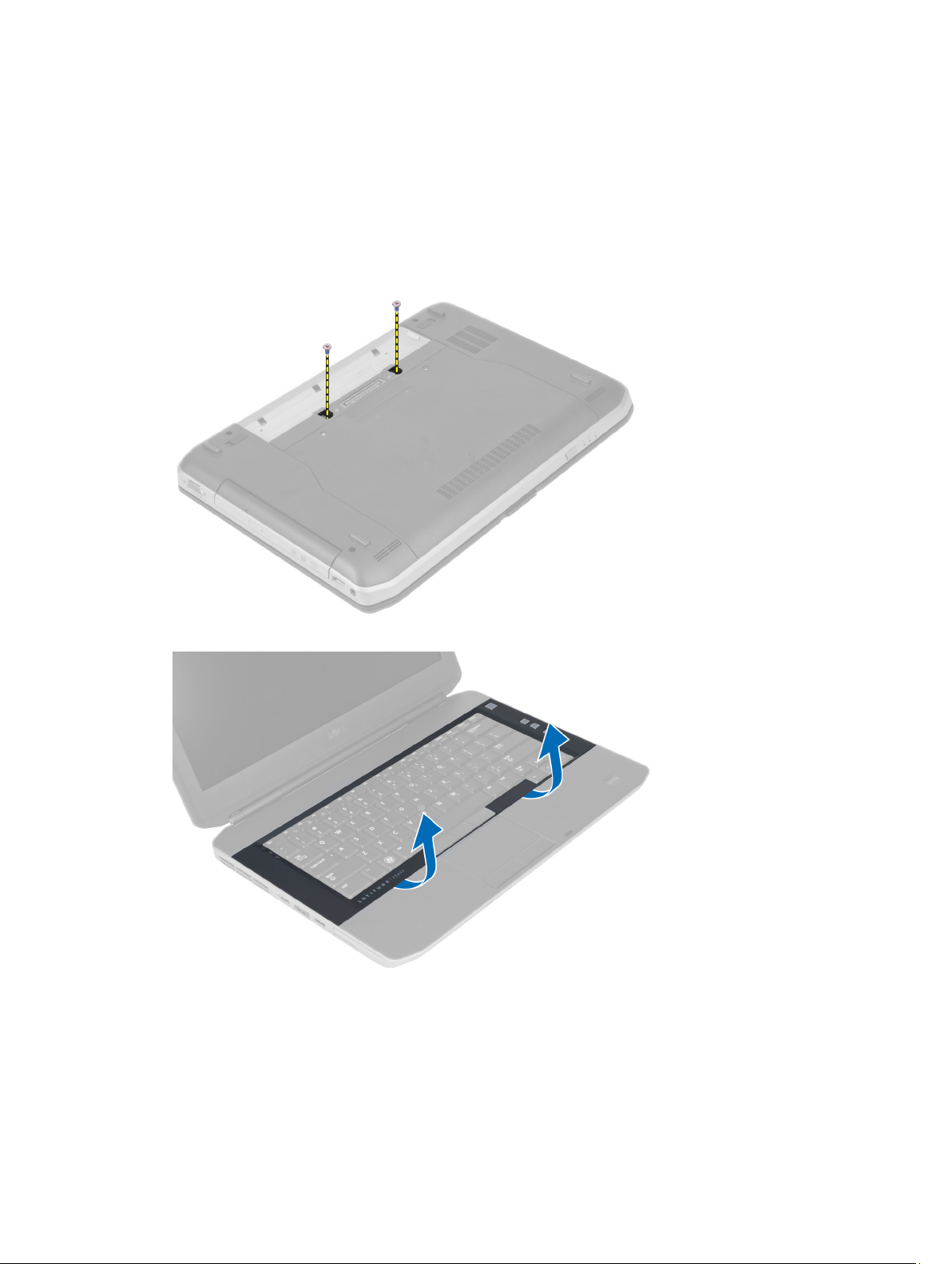
7. Ακολουθήστε τις διαδικασίες που περιγράφονται στην ενότητα Μετά την εκτέλεση εργασιών στο εσωτερικό του
υπολογιστή σας.
Αφαίρεση του πλαισίου του πληκτρολογίου
1. Ακολουθήστε τις διαδικασίες που περιγράφει η ενότητα Πριν από την εκτέλεση εργασιών στο εσωτερικό του
υπολογιστή σας.
2. Αφαιρέστε την μπαταρία.
3. Αφαιρέστε τις βίδες στο πίσω μέρος του υπολογιστή.
4. Ανασηκώστε το πλαίσιο πληκτρολογίου από το κάτω άκρο.
5. Συνεχίστε με τα πλαϊνά και το επάνω άκρο του πλαισίου πληκτρολογίου.
18
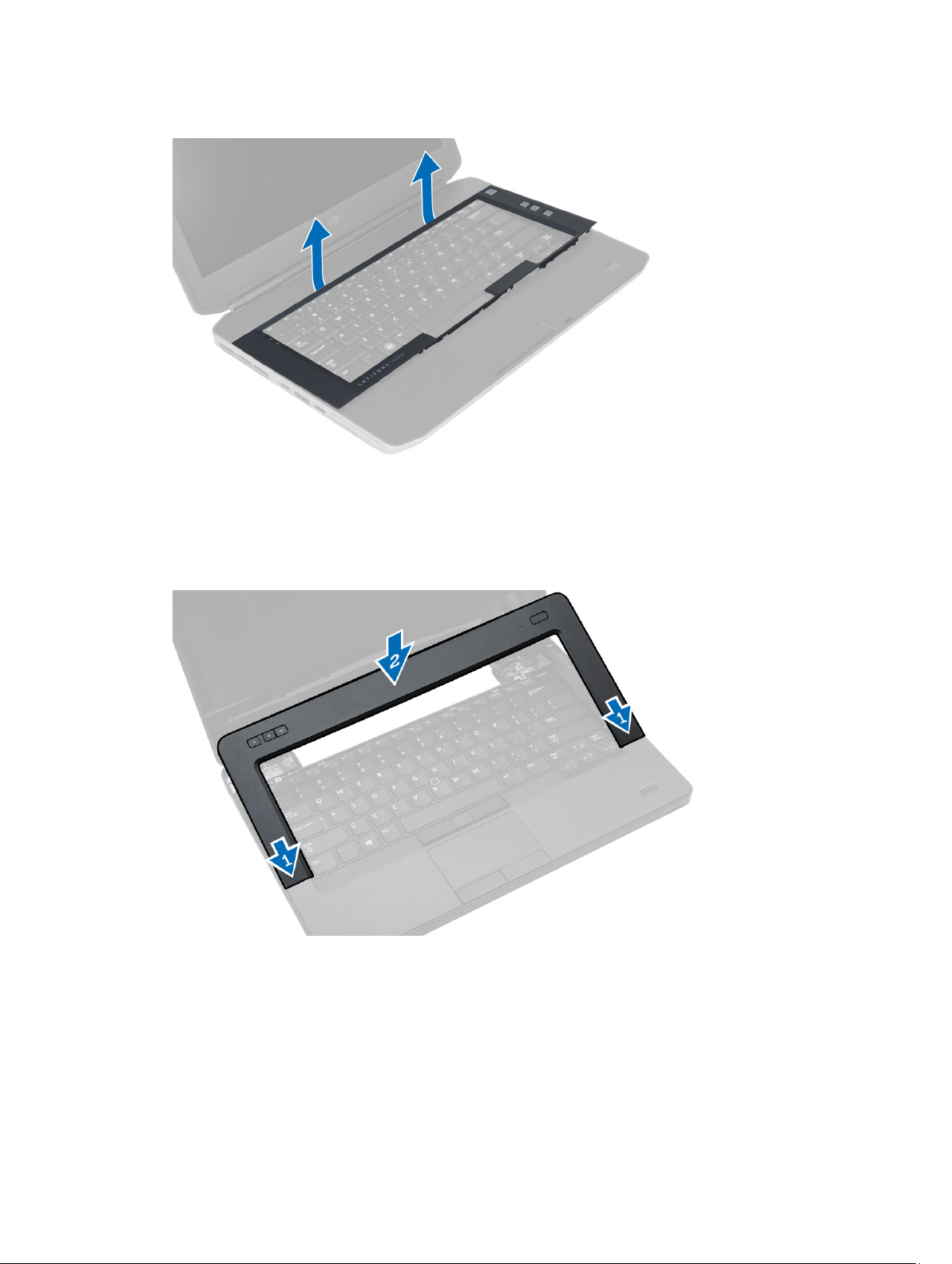
6. Ανασηκώστε το πλαίσιο πληκτρολογίου και αφαιρέστε το από τον υπολογιστή.
Εγκατάσταση του πλαισίου του πληκτρολογίου
1. Ευθυγραμμίστε το πλαίσιο του πληκτρολογίου στη θέση του.
2. Πιέστε κατά μήκος των πλαϊνών πλευρών του πλαισίου του πληκτρολογίου τόσο ώστε να κουμπώσει στη σωστή
του θέση.
3. Εγκαταστήστε την μπαταρία.
4. Ακολουθήστε τις διαδικασίες που περιγράφει η ενότητα Μετά την εκτέλεση εργασιών στο εσωτερικό του
υπολογιστή σας
.
19
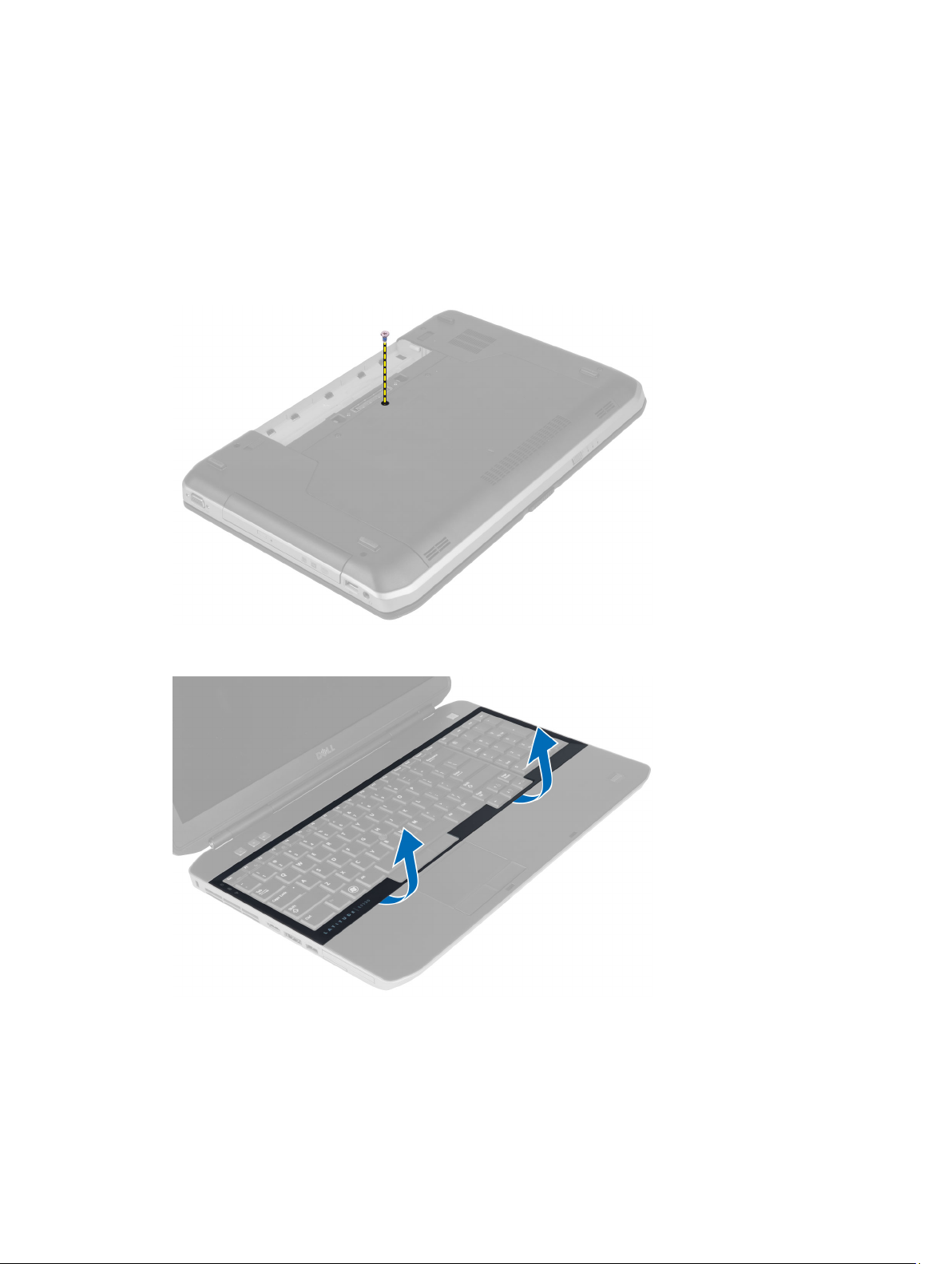
Αφαίρεση τoυ πληκτρολογίου
1. Ακολουθήστε τις διαδικασίες που περιγράφονται στην ενότητα Πριν από την εκτέλεση εργασιών στο εσωτερικό του
υπολογιστή σας.
2. Αφαιρέστε:
a) την μπαταρία
b) το πλαίσιο πληκτρολογίου
3. Αφαιρέστε τη βίδα στην πίσω πλευρά του υπολογιστή.
4. Σηκώστε τον συνδετήρα για να αποδεσμεύσετε το πλαίσιο του πληκτρολογίου και αποσυνδέστε το από τον
υπολογιστή.
20
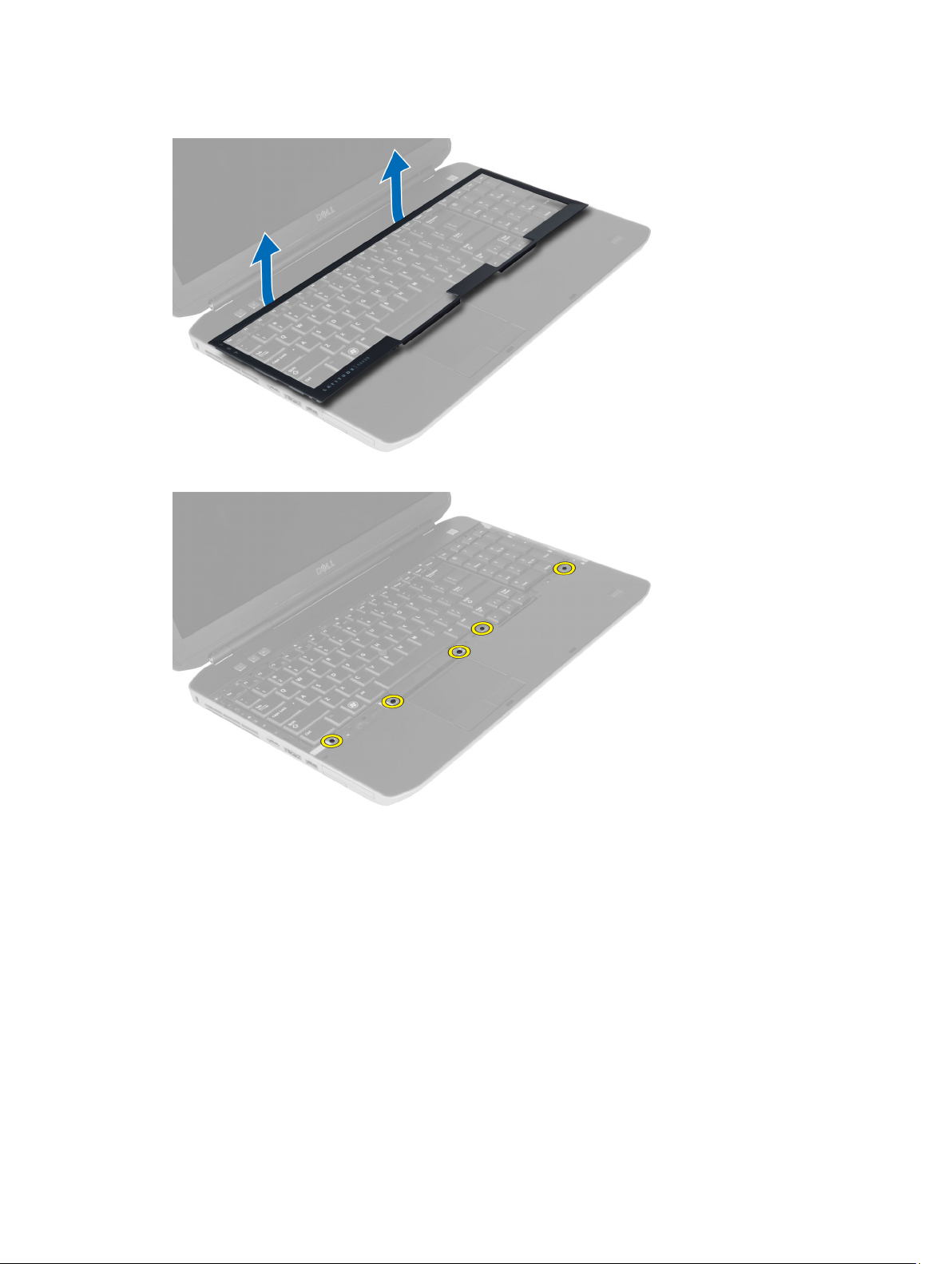
5. Αφαιρέστε το πλαίσιο του πληκτρολογίου από τον υπολογιστή.
6. Αφαιρέστε τις βίδες που συγκρατούν το πληκτρολόγιο στη θέση του.
21
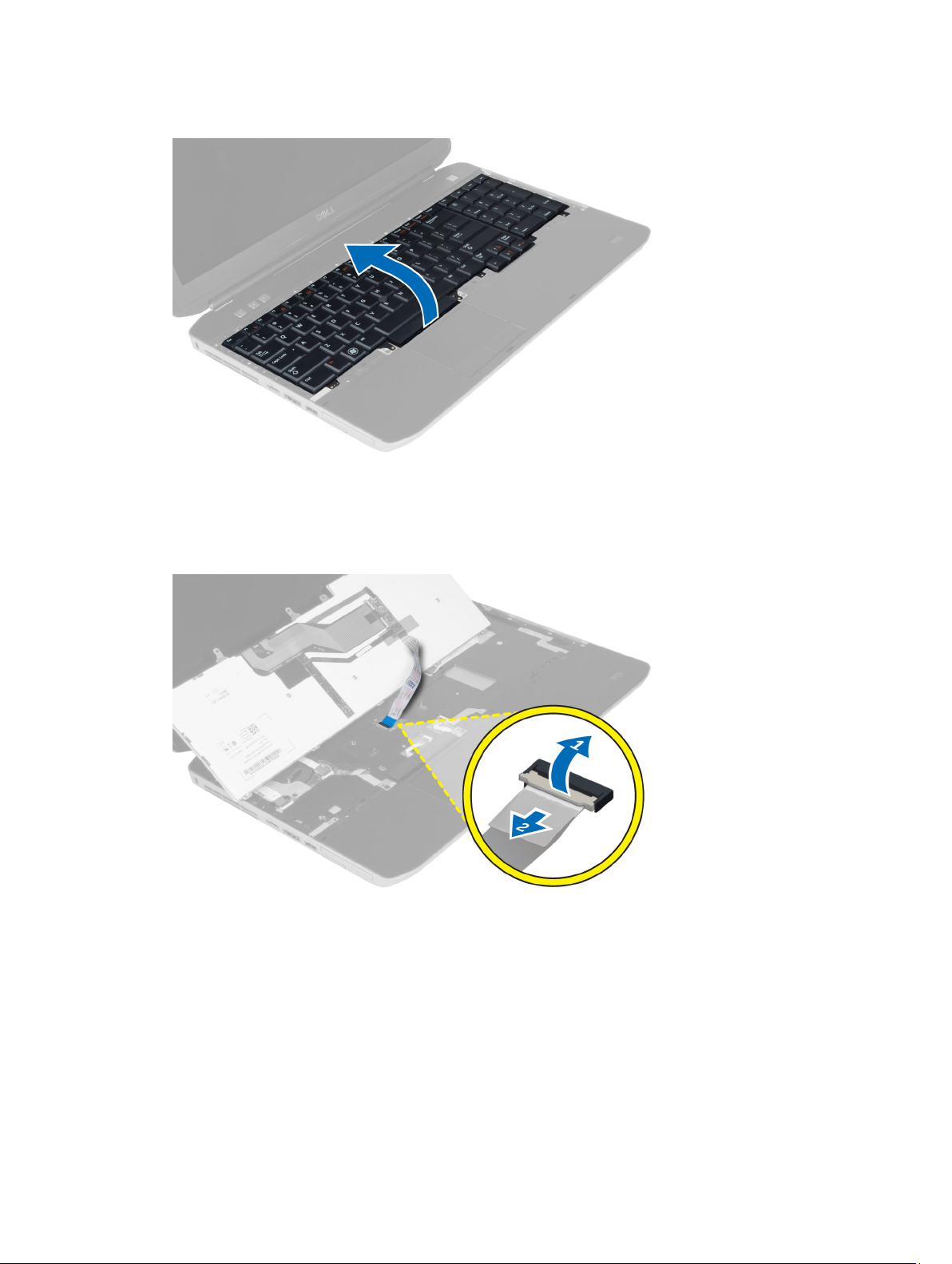
7. Γυρίστε ανάποδα το πληκτρολόγιο.
8. Ξεκολλήστε την αυτοκόλλητη ταινία που συγκρατεί το πλακέ εύκαμπτο καλώδιο του πληκτρολογίου στην πίσω
πλευρά του πληκτρολογίου.
9. Αποσυνδέστε το πλακέ εύκαμπτο καλώδιο του πληκτρολογίου.
10. Ξεκολλήστε το πλακέ εύκαμπτο καλώδιο του πληκτρολογίου από το πληκτρολόγιο και βγάλτε το από τον
υπολογιστή.
Εγκατάσταση του πληκτρολογίου
1. Προσαρτήστε το πλακέ εύκαμπτο καλώδιο του πληκτρολογίου στο πληκτρολόγιο.
2. Κολλήστε την αυτοκόλλητη ταινία που συγκρατεί το πλακέ εύκαμπτο καλώδιο στο πληκτρολόγιο.
3. Σύρετε το πληκτρολόγιο στο διαμέρισμά του ωσότου όλες οι μεταλλικές γλωττίδες εφαρμόσουν στις θέσεις τους.
4. Στερεώστε τον συνδετήρα του καλωδίου του πληκτρολογίου.
5. Πιέστε προς τα κάτω το πληκτρολόγιο στην αριστερή και τη δεξιά πλευρά φροντίζοντας να πιάσουν καλά στον
υπολογιστή όλα τα σημεία που κουμπώνουν.
22
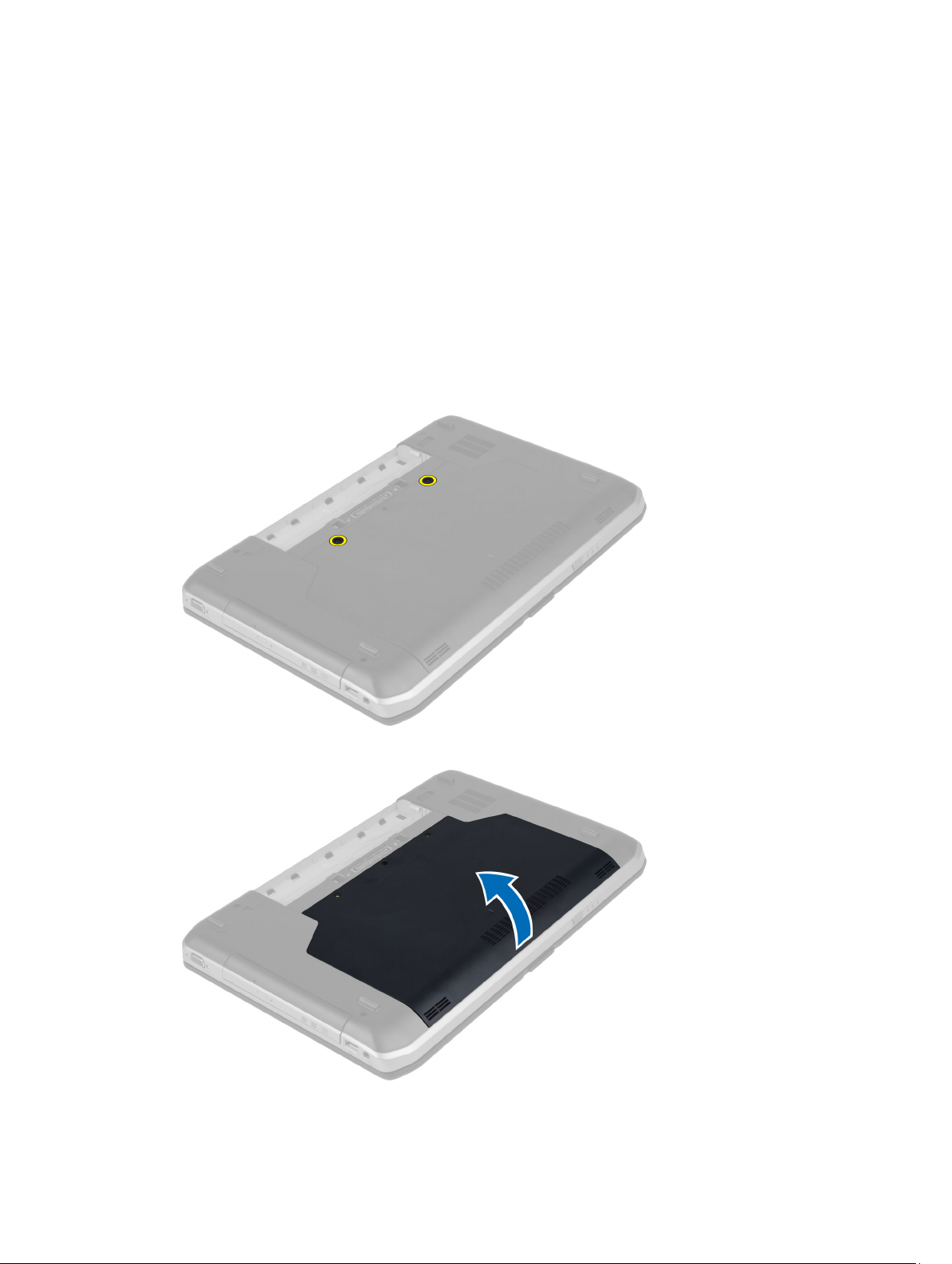
6. Εγκαταστήστε τις βίδες που συγκρατούν το πληκτρολόγιο στο στήριγμα παλάμης.
7. Εγκαταστήστε τη βίδα στην πίσω πλευρά του υπολογιστή.
8. Εγκαταστήστε:
a) το πλαίσιο πληκτρολογίου
b) την μπαταρία
9. Ακολουθήστε τις διαδικασίες που περιγράφονται στην ενότητα Μετά την εκτέλεση εργασιών στο εσωτερικό του
υπολογιστή σας.
Αφαίρεση του πλαισίου πρόσβασης
1. Ακολουθήστε τις διαδικασίες που περιγράφονται στην ενότητα Πριν από την εκτέλεση εργασιών στο εσωτερικό του
υπολογιστή σας
2. Αφαιρέστε την μπαταρία.
3. Αφαιρέστε τις βίδες που συγκρατούν το πλαίσιο πρόσβασης στη θέση του.
.
4. Σύρετε και μετά σηκώστε το πλαίσιο πρόσβασης προς τα επάνω και αφαιρέστε το από τον υπολογιστή.
23

Εγκατάσταση του πλαισίου πρόσβασης
1. Σύρετε το πλαίσιο πρόσβασης στην υποδοχή του ωσότου κουμπώσει στη σωστή θέση και ακουστεί το
χαρακτηριστικό κλικ.
2. Εγκαταστήστε τις βίδες που συγκρατούν το πλαίσιο πρόσβασης στον υπολογιστή.
3. Εγκαταστήστε την μπαταρία.
4. Ακολουθήστε τις διαδικασίες που περιγράφονται στην ενότητα Μετά την εκτέλεση εργασιών στο εσωτερικό του
υπολογιστή σας
.
Αφαίρεση της μονάδας οπτικού δίσκου
1. Ακολουθήστε τις διαδικασίες που περιγράφονται στην ενότητα Πριν από την εκτέλεση εργασιών στο εσωτερικό του
υπολογιστή σας.
2. Αφαιρέστε:
a) την μπαταρία
b) το πλαίσιο πρόσβασης
3. Αφαιρέστε τη βίδα που συγκρατεί τη μονάδα οπτικού δίσκου στη θέση της.
24
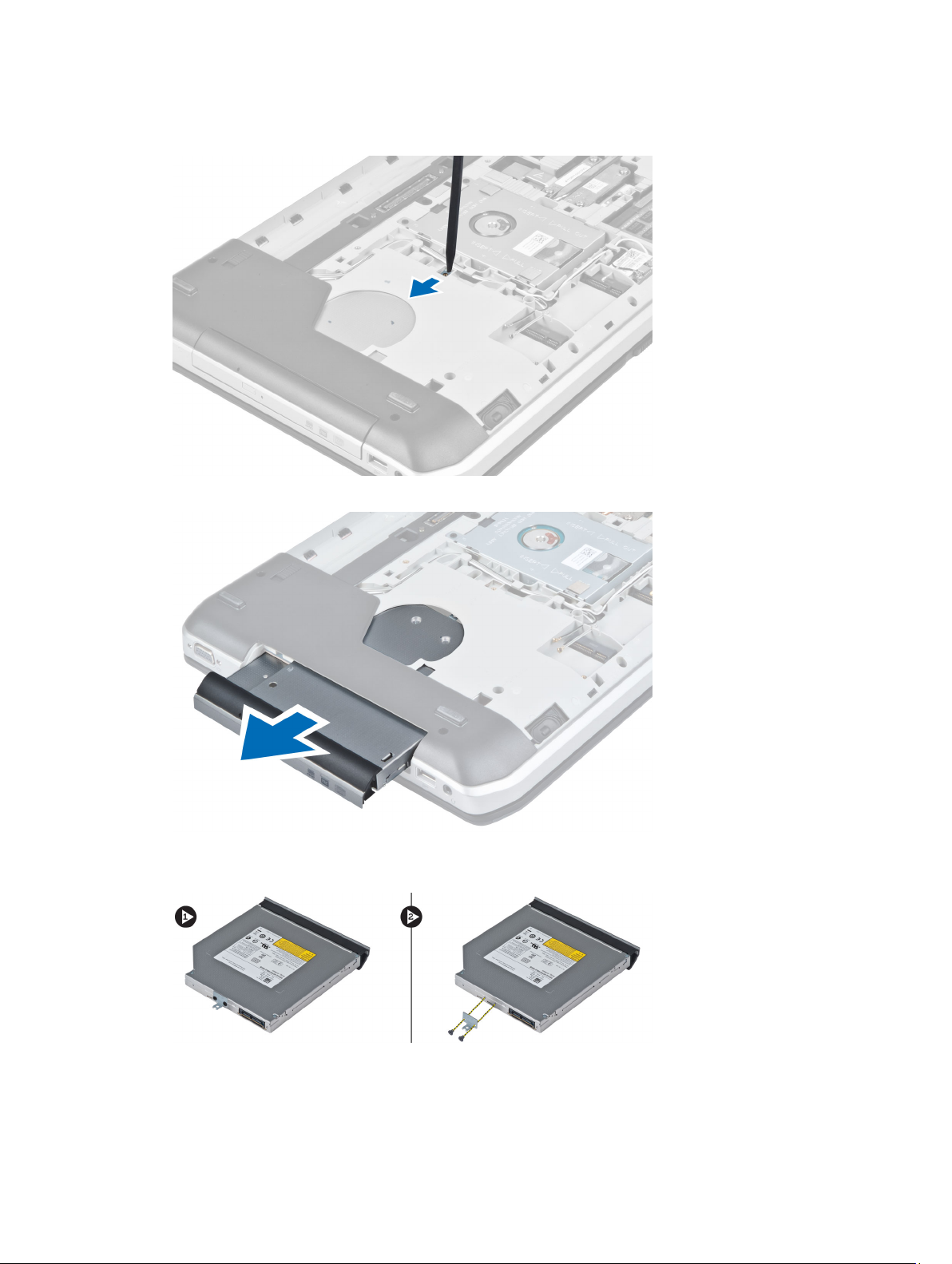
4. Σπρώξτε τη γλωττίδα της βίδας ώστε να απομακρυνθεί από τον υπολογιστή και να αποδεσμευτεί η μονάδα
οπτικού δίσκου από το φατνίο μονάδας δίσκου.
5. Αφαιρέστε τη μονάδα οπτικού δίσκου από τον υπολογιστή.
6. Αφαιρέστε τις βίδες που συγκρατούν το βραχίονα της μονάδας οπτικού δίσκου.
7. Αφαιρέστε το βραχίονα της μονάδας οπτικού δίσκου.
8. Απελευθερώστε τις γλωττίδες στεφάνης συγκράτησης της μονάδας οπτικού δίσκου για να αποχωρίσετε τη
στεφάνη συγκράτησης μονάδας οπτικού δίσκου από τη μονάδα οπτικού δίσκου.
25
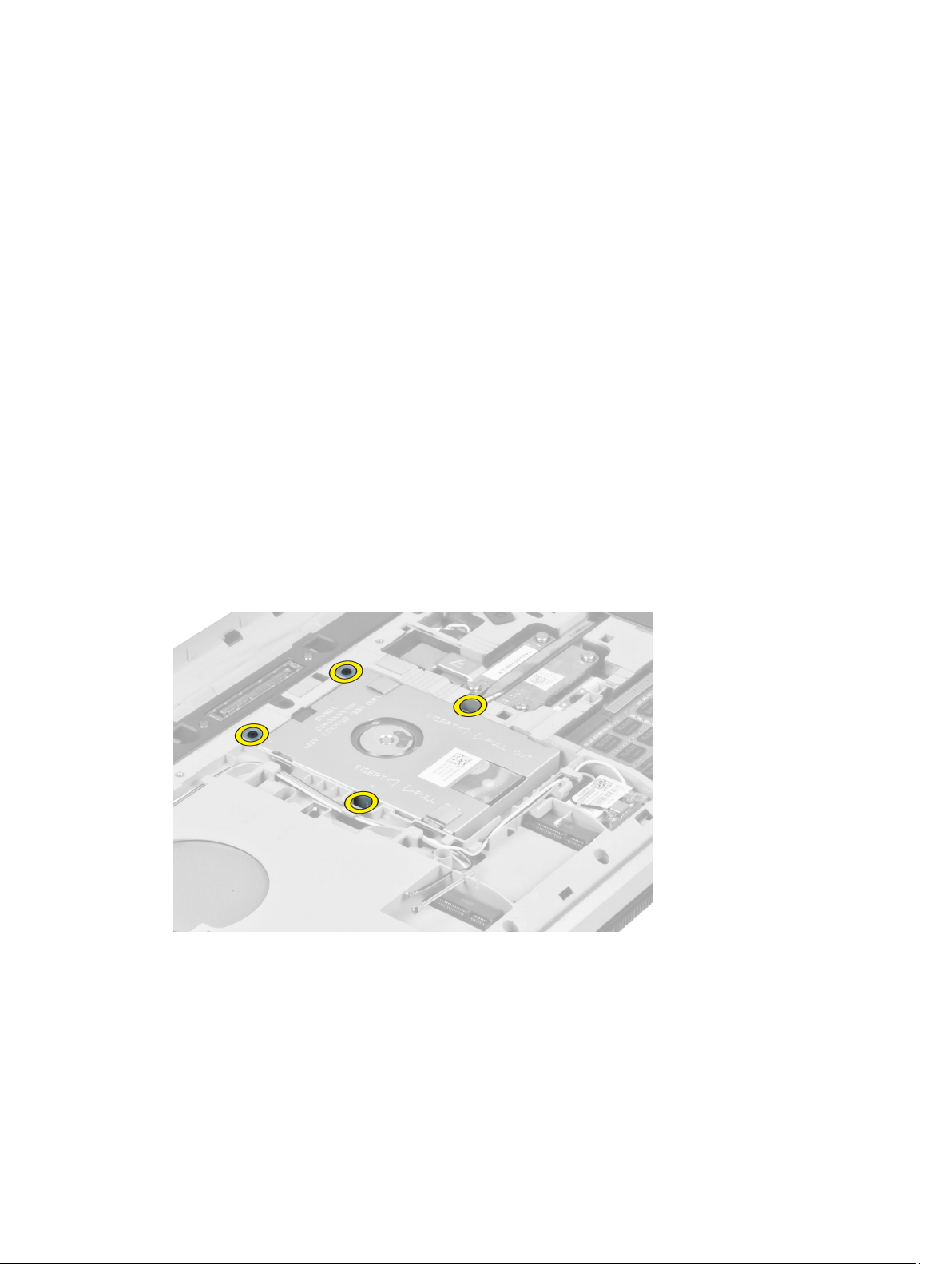
9. Αφαιρέστε τη στεφάνη συγκράτησης της μονάδας οπτικού δίσκου.
Εγκατάσταση της μονάδας οπτικού δίσκου
1. Συνδέστε τις γλωττίδες της στεφάνης συγκράτησης μονάδας οπτικού δίσκου για να προσαρτηθεί η στεφάνη
συγκράτησης μονάδας οπτικού δίσκου στη μονάδα οπτικού δίσκου.
2. Εγκαταστήστε το βραχίονα της μονάδας οπτικού δίσκου.
3. Εγκαταστήστε τις βίδες που συγκρατούν το βραχίονα της μονάδας οπτικού δίσκου στη θέση του.
4. Εισάγετε τη μονάδα οπτικού δίσκου στον υπολογιστή.
5. Εγκαταστήστε τη βίδα που συγκρατεί τη μονάδα οπτικού δίσκου στη θέση της.
6. Εγκαταστήστε:
a) το πλαίσιο πρόσβασης
b) την μπαταρία
7. Ακολουθήστε τις διαδικασίες που περιγράφονται στην ενότητα Μετά την εκτέλεση εργασιών στο εσωτερικό του
υπολογιστή σας.
Αφαίρεση του σκληρού δίσκου
1. Ακολουθήστε τις διαδικασίες που περιγράφονται στην ενότητα Πριν από την εκτέλεση εργασιών στο εσωτερικό του
υπολογιστή σας.
2. Αφαιρέστε:
a) την μπαταρία
b) το πλαίσιο πρόσβασης
3. Αφαιρέστε τις βίδες που συγκρατούν το βραχίονα της μονάδας σκληρού δίσκου στη θέση του.
26
